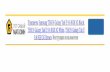GT-P1010 Buku panduan Pemakai

Welcome message from author
This document is posted to help you gain knowledge. Please leave a comment to let me know what you think about it! Share it to your friends and learn new things together.
Transcript

GT-P1010
Buku panduan Pemakai

Menggunakan buku panduan ini2
Fitur yang tersedia dan layanan tambahan mungkin berbeda untuk setiap • perangkat, perangkat lunak, atau penyedia layanan.Format dan penjelasan buku panduan pemakai ini berdasarkan sistem operasi • Google Android dan bisa berbeda tergantung sistem operasi pengguna.Aplikasi dan fungsinya mungkin berbeda tergantung negara, wilayah, atau • spesifikasi perangkat keras Anda. Samsung tidak bertanggung jawab atas persoalan kinerja yang disebabkan oleh aplikasi pihak ketiga.Samsung tidak bertanggung jawab atas persoalan kinerja atau ketidaksesuaian • yang disebabkan oleh editing pengaturan pendaftaran pengguna.Anda dapat mengupgrade perangkat lunak perangkat seluler dengan • mengakses www.samsung.com.Sumber suara, wallpaper, dan gambar yang ada pada perangkat ini diizinkan • untuk penggunaan yang terbatas antara Samsung dan pemilik masing-masing. Mengambil dan menggunakan materi ini untuk tujuan komersial atau tujuan lain adalah pelanggaran terhadap undang-undang hak cipta. Samsung tidak bertanggung jawab atas pelanggaran hak cipta seperti itu oleh pengguna.Produk ini mencakup piranti lunak gratis/sumber terbuka tertentu. Persyaratan • pasti tentang lisensi, penafian, pengakuan, dan pemberitahuan tersedia di situs Samsung opensource.samsung.com.Simpanlah buku panduan ini sebagai referensi.•
Menggunakan buku panduan iniSelamat atas pembelian Samsung P1010 Anda. Perangkat “jelajah” yang kuat ini membawa yang terbaik dari web dan komputer seluler ke ujung jari Anda dalam platform yang sangat ringan dan serbaguna yang sesuai dengan gaya hidup aktif Anda. Dibangun pada sistem operasi Google Android, P1010 memberi akses ke ribuan aplikasi yang berguna dan menghibur untuk memperkaya pengalaman web seluler Anda. Dengan akses nirkabel terpadu dan layar sentuh responsif, Anda dapat selalu membaca buku dan koran di perjalanan; selalu up-to-date akan berita, olah raga, dan cuaca terhangat; mengelola file multimedia dan bisnis Anda; dan menjelajahi peta, lokasi bisnis dan lainnya di web.
Baca DahuluBaca semua peringatan keselamatan dan buku panduan ini secara teliti sebelum • menggunakan perangkat Anda untuk memastikan penggunaan yang aman dan tepat.Penjelasan dalam buku panduan ini didasarkan pada pengaturan default • perangkat Anda. Gambar dan screenshot yang digunakan di buku panduan ini mungkin berbeda • tampilannya dari produk sesungguhnya.Konten dalam buku panduan ini mungkin berbeda dari produk, atau dari • perangkat lunak yang disediakan oleh penyedia layanan atau pembawa, dan dapat berubah tanpa pemberitahuan terlebih dahulu. Lihat www.samsung.com untuk versi terbaru buku panduan ini.

Menggunakan buku panduan ini 3
Hak ciptaHak cipta © 2012 Samsung ElectronicsBuku panduan ini dilindungi oleh undang-undang hak cipta internasional.Tak ada bagian manapun dari buku panduan ini yang boleh diproduksi ulang, didistribusikan, diterjemahkan, atau disebarkan dalam bentuk apapun atau oleh sarana apapun, baik secara elektronik atau mekanik, termasuk memfotokopi, merekam, atau menyimpan dalam penyimpanan informasi dan sistem penelusuran apapun, tanpa izin tertulis sebelumnya dari Samsung Electronics.
Merek dagangSAMSUNG dan logo SAMSUNG adalah merek dagang terdaftar dari Samsung • Electronics.Logo Android, Google Search• ™, Google Maps™, Google Mail™, YouTube™, Android Market™, dan Google Talk™ adalah merek dagang dari Google, Inc.
• dan adalah merek dagang SRS Labs, Inc. teknologi CS Headphone dan WOW HD dimasukkan dengan lisensi dari SRS Labs, Inc.Bluetooth• ® adalah merek dagang terdaftar dari Bluetooth SIG, Inc. worldwide.Oracle dan Java adalah merek dagang terdaftar dari Oracle dan/atau afiliasinya. • Nama-nama lain menjad merek dagang dar pemiliknya masing-masing.Windows Media Player• ® adalah merek dagang dari Microsoft Corporation.Wi-Fi• ®, logo Wi-Fi CERTIFIED dan logo Wi-Fi adalah merek dagang terdaftar dari Wi-Fi Alliance.
Ikon instruksiSebelum memulai, biasakan diri Anda dengan ikon-ikon yang akan Anda temui dalam buku panduan ini:
Peringatan—situasi yang dapat menyebabkan cedera pada diri sendiri atau orang lain
Awas—situasi yang dapat menyebabkan kerusakan pada perangkat atau perlengkapan lain
Catatan—catatan, tips penggunaan, atau informasi tambahan
► Baca—halaman-halaman berisi informasi terkait; misal: ► hal. 12 (menunjukkan “baca halaman 12”)
→ Diikuti oleh—urutan pilihan atau menu yang harus Anda pilih untuk melakukan langkah tertentu; misal: Dalam mode Menu, pilih Pengaturan → Nirkabel dan jaringan (mewakili Pengaturan, diikuti oleh Nirkabel dan jaringan)
[ ] Kurung kotak—tombol-tombol perangkat; misalnya: [ ] (menunjukkan tombol Daya)

Menggunakan buku panduan ini4
TENTANG VIDEO DIVXDivX® adalah format video digital yang dibuat oleh DivX, LLC, anak perusahaan dari Rovi Corporation. Ini adalah perangkat DivX Certified® yang memutar video DivX. Kunjungi www.divx.com untuk informasi selengkapnya dan alat perangkat lunak untuk mengonversi file Anda menjadi video DivX.DivX Certified® untuk memutar video DivX® hingga 640x480, termasuk konten premium
TENTANG DIVX VIDEO-ON-DEMANDPerangkat DivX Certified® ini harus terdaftar untuk memutar film DivX Video-on-Demand (VOD). Untuk mendapatkan kode registrasi, temukan bagian DivX VOD di menu pengaturan perangkat. Kunjungi vod.divx.com untuk informasi lebih lanjut tentang bagaimana menyelesaikan registrasi Anda.
Divx• ®, Divx Certified®, dan logo terkait adalah merek dagang dari Rovi Corporation atau anak perusahaannya dan digunakan berdasarkan lisensi.Semua merek dagang dan hak cipta lain adalah • hak milik dari pemiliknya masing-masing.

Daftar Isi 5
Web ............................................................................... 23Browser ............................................................................................... 23Readers Hub ...................................................................................... 26Berita & Cuaca ................................................................................... 26Pulse .................................................................................................... 27Samsung Apps .................................................................................. 27Market ................................................................................................. 28YouTube .............................................................................................. 28Peta ...................................................................................................... 29Latitude .............................................................................................. 30Places .................................................................................................. 30Navigasi .............................................................................................. 31
Merangkai perangkat .................................................. 8Buka kemasan ...................................................................................... 8Mengisi baterai .................................................................................... 8Memasang kartu memori (opsional) .............................................. 9
Mempersiapkan perangkat ...................................... 11Menghidupkan dan mematikan telepon ................................... 11Mengenal perangkat ....................................................................... 11Menggunakan layar sentuh .......................................................... 14Mengenal Home screen .................................................................. 15Mengakses aplikasi .......................................................................... 16Menyesuaikan perangkat Anda ................................................... 17Memasukkan teks ............................................................................ 19
Daftar Isi

Daftar Isi6
Konektivitas ................................................................. 49Koneksi PC ......................................................................................... 49Wi-Fi ..................................................................................................... 50Bluetooth ........................................................................................... 52AllShare .............................................................................................. 53GPS ....................................................................................................... 54
Peralatan ...................................................................... 55eBook .................................................................................................. 55Memo sketsa ..................................................................................... 55ThinkFree Office ............................................................................... 56File saya .............................................................................................. 57Bingkai Digital ................................................................................... 57Jam Alarm .......................................................................................... 58Kalkulator ........................................................................................... 59Google Search ................................................................................... 59Pengelola tugas ................................................................................ 59Jam dunia ........................................................................................... 59Penelusuran Suara ........................................................................... 59
Komunikasi .................................................................. 32Google Mail ....................................................................................... 32Email .................................................................................................... 33Talk ....................................................................................................... 35Social Hub .......................................................................................... 35
Hiburan ......................................................................... 36Musik ................................................................................................... 36Music Hub .......................................................................................... 38Kamera ................................................................................................ 38Video ................................................................................................... 43Galeri ................................................................................................... 45
Informasi pribadi ........................................................ 46Kontak ................................................................................................. 46Kalendar ............................................................................................. 47Memo .................................................................................................. 48

Daftar Isi 7
Pemecahan masalah .................................................. 66
Prosedur keselamatan ............................................... 68
Pengaturan .................................................................. 60Mengakses menu Pengaturan ...................................................... 60Nirkabel dan jaringan ..................................................................... 60Suara .................................................................................................... 60Tampilkan .......................................................................................... 61Lokasi dan pengamanan ................................................................ 62Aplikasi ............................................................................................... 62Akun dan sinkr. ................................................................................. 63Privasi .................................................................................................. 63Penyimpanan .................................................................................... 63Bahasa dan papan tombol ............................................................. 63Input dan output suara ................................................................... 65Aksesibilitas ....................................................................................... 65Tanggal & waktu ............................................................................... 65Tentang perangkat .......................................................................... 65

Merangkai perangkat8
Mengisi bateraiPerangkat Anda memiliki baterai terpasang. Sebelum menggunakan perangkat untuk pertama kali, Anda harus mengisi baterai.
Gunakan hanya pengisi daya (charger) yang disetujui oleh Samsung. Pengisi daya yang tidak resmi dapat menyebabkan ledakan pada baterai atau kerusakan pada perangkat.
Isilah baterai hanya dengan pengisi daya yang disertakan. Anda tidak • dapat mengisi baterai dengan kabel data PC.Ketika baterai hampir habis, perangkat akan mengeluarkan suara • peringatan dan menampilkan pesan baterai hampir habis. Ikon baterai juga akan kosong. Jika daya baterai terlalu lemah, perangkat akan mati secara otomatis. Isi kembali baterai untuk terus menggunakan perangkat Anda.
Sambungkan kabel data PC ke adaptor daya USB lalu colokkan ujung kabel 1 data PC ke colokan multifungsi.
Merangkai perangkatBuka kemasanPeriksa kotak produk Anda untuk item-item berikut:
Perangkat seluler• Adaptor daya USB• Kabel data PC• Headset• Petunjuk Praktis Pemakaian•
Gunakan hanya perangkat lunak yang disetujui oleh Samsung. Perangkat lunak bajakan atau tidak sah dapat menyebabkan kerusakan atau kegagalan fungsi yang tidak termasuk dalam garansi pabrik.
Item yang disertakan bersama perangkat Anda dapat berbeda • tergantung perangkat lunak dan aksesori yang tersedia di kawasan Anda atau yang ditawarkan oleh penyedia layanan Anda.Anda dapat memperoleh aksesoris tambahan dari penyalur Samsung • setempat.Aksesori yang tersedia berfungsi optimal pada perangkat Anda.• Aksesori selain yang disediakan bersama perangkat mungkin tidak • kompatibel.

Merangkai perangkat 9
Memasang kartu memori (opsional)Untuk menyimpan file tambahan, Anda harus memasang kartu memori. Perangkat Anda menerima kartu memori microSD™ atau microSDHC™ dengan kapasitas maksimum 32 GB (tergantung produsen atau jenis kartu memori).
Samsung menggunakan standar industri yang disetujui untuk kartu memori, tetapi beberapa merek mungkin tidak sesuai dengan perangkat Anda. Penggunaan kartu memori yang tidak sesuai dapat merusak perangkat atau kartu memori, dan dapat merusak data yang tersimpan di dalam kartu.
Perangkat Anda hanya mendukung kartu memori dengan struktur file • FAT. Jika kartu yang Anda masukkan diformat dengan struktur file yang berbeda, perangkat akan meminta Anda memformat ulang kartu memori tersebut.Terlalu sering mengisi dan menghapus data akan mengurangi masa pakai • kartu memori Anda.Ketika Anda memasukkan kartu memori ke dalam perangkat, direktori • file kartu memori akan muncul pada folder external_sd di bawah memori internal.
Colokkan adaptor daya USB ke sumber listrik.2 Perangkat tetap dapat digunakan saat dayanya diisi, tapi akan memakan • waktu lebih lama untuk mengisi daya hingga penuh.Saat perangkat sedang diisi dayanya, layar sentuh dan tombol sentuh • mungkin tidak dapat berfungsi karena suplai daya yang tidak stabil. Jika hal ini terjadi, lepas adaptor daya USB dari sumber listrik atau lepas kabel data PC dari perangkat.Saat daya diisi, perangkat bisa menjadi panas. Ini normal dan tidak • mempengaruhi masa pakai atau kinerja perangkat.Jika perangkat Anda tidak terisi daya dengan baik, bawa perangkat dan • pengisi daya ke Pusat Servis Samsung.
Setelah baterai terisi penuh (ikon baterai tidak bergerak lagi), cabut kabel daya 3 USB dan kabel data PC dari perangkat lalu dari stopkontak.
Untuk menghemat energi, cabut adaptor daya USB saat tidak digunakan. Adaptor daya USB tidak memiliki tombol daya, sehingga Anda harus mencabutnya dari sumber listrik untuk menghentikan pasokan daya. Adaptor daya USB harus tetap dekat dengan stop kontak saat digunakan.

Merangkai perangkat10
Tekan kartu memori perlahan hingga terlepas dari perangkat.3 Tarik kartu memori keluar dari slot kartu memori.4
Jangan mengeluarkan kartu memori saat perangkat sedang memindahkan atau mengakses informasi, hal ini bisa berakibat pada hilangnya data atau kerusakan pada kartu memori atau perangkat Anda.
Memformat kartu memori ›Memformat kartu memori di sebuah PC dapat menyebabkan ketidakkompatibelan dengan perangkat Anda. Format kartu memori hanya dengan perangkat.Dalam mode Menu, pilih Pengaturan → Penyimpanan → Lepaskan kartu SD → OK → Format kartu SD → Format kartu SD → Hapus semuanya.
Sebelum memformat kartu memori, ingat untuk membuat salinan cadangan semua data penting yang tersimpan di dalam perangkat. Garansi pabrik tidak mencakup kehilangan data akibat dari tindakan pemakai.
Buka penutup slot kartu memori.1 Masukkan kartu memori dengan kontak berwarna emas menghadap ke 2 bawah.
Dorong kartu memori ke dalam slot kartu memori sampai terkunci.3 Tutup penutup kartu memori.4 Mengeluarkan kartu memori ›
Sebelum melepas kartu memori, putuskan akses kartu memori dahulu agar aman saat melepas.
Dalam mode Menu, pilih 1 Pengaturan → Penyimpanan → Lepaskan kartu SD → OK.
Buka penutup kartu memori.2

Mempersiapkan perangkat 11
Mengenal perangkatTata letak perangkat ›
12
13
14
15
16 6
1 2
5
8 7
7
4 3
10
9
11
Mempersiapkan perangkatMenghidupkan dan mematikan teleponUntuk menghidupkan perangkat,
Tekan dan tahan [1 ].
Jika Anda menyalakan perangkat untuk pertama kali, setel perangkat dengan 2 mengikuti petunjuk pada layar.
Untuk mematikan perangkat, tekan dan tahan [ ] lalu pilih Daya mati.
Beralih ke mode Flight ›Dalam mode Flight, Anda dapat menonaktifkan semua koneksi nirkabel dan menggunakan layanan non jaringan di area di mana perangkat nirkabel tidak boleh digunakan, seperti di dalam pesawat terbang dan rumah sakit.Untuk mengaktifkan mode Flight, masuk ke Pengaturan → Nirkabel dan jaringan → Flight mode. Anda juga dapat menekan dan menahan [ ] lalu memilih Mode terbang.Untuk menonaktifkan mode Flight dan menggunakan koneksi nirkabel, masuk ke Pengaturan → Nirkabel dan jaringan lalu kosongkan tanda centang di kotak di sebelah Flight mode.
Beralih ke mode Hening ›Tekan dan tahan [• ] lalu pilih Mode Hening.Buka panel pemintas dari bagian atas layar lalu pilih • Hening.

Mempersiapkan perangkat12
Tombol-tombol ›Tombol Fungsi
Daya/Reset1/Kunci
Menyalakan perangkat (tekan dan tahan); Mengakses menu cepat (tekan dan tahan); Mereset perangkat (tekan dan tahan selama 7-8 detik); Mengunci layar sentuh.
Volume Mengatur volume perangkat.
Menu Membuka daftar pilihan yang tersedia pada layar.
Home Kembali ke home screen; Membuka daftar aplikasi yang terakhir dibuka (tekan dan tahan).
Kembali Kembali ke layar sebelumnya.
Mencari
Dalam mode Idle, buka aplikasi pencarian Google; Buka fitur perintah suara (tekan dan tahan); Buka jendela input pencarian sambil menggunakan beberapa aplikasi.
1. Jika perangkat Anda mengalami kesalahan fatal atau macet, atau mati, Anda mungkin perlu mereset perangkat agar kembali berfungsi.
Angka Fungsi
1 Lensa kamera depan
2 Colokan Headset
3 Sensor cahaya
4 Mouthpiece
5 Tombol Home
6 Tombol Menu
7 Speaker
8 Colokan multifungsi
9 Antena internal
10 Flashbulb
11 Lensa kamera belakang
12 Tombol Daya
13 Tombol Volume
14 Slot kartu memori
15 Tombol Kembali
16 Tombol Cari

Mempersiapkan perangkat 13
Ikon Definisi
Tersambung ke PC
Pesan email baru
Alarm aktif
Notifikasi peristiwa
Mode hening aktif
Mode getar aktif
Mode Flight diaktifkan
Pemutaran musik sedang berlangsung
Pemutaran musik dihentikan sementara
Terjadi kesalahan atau butuh perhatian
Tingkat daya baterai
10:00 AM Waktu saat ini
1. Jika Anda menggunakan pengisi daya (charger) yang tidak disetujui Samsung, indikator ini tidak akan muncul.
1
Ikon indikator ›Ikon yang ditampilkan pada tampilan dapat berbeda tergantung kawasan atau penyedia layanan Anda.
Ikon Definisi
Membuka WLAN yang tersedia
WLAN aktif
AllShare dalam proses
Bluetooth aktif
Headset Bluetooth terhubung
Menerima data GPS
Tersinkronkan dengan web
Mengupload data
Mendownload data

Mempersiapkan perangkat14
Ketuk dan tahan: Ketuk sebuah item dan tahan lebih dari 2 detik untuk • membuka daftar pilihan sembul.Seret dan letakkan: Ketuk dan tahan jari Anda pada sebuah item lalu seret jari • Anda untuk memindahkannya.Ketuk ganda: Sentuhkan jari Anda dua kali dengan cepat untuk memperbesar • atau memperkecil tampilan saat melihat foto.
Memutar layar sentuh ›Perangkat Anda memiliki sensor gerakan terpasang yang mendeteksi orientasinya. Jika Anda memutar perangkat, antarmuka otomatis akan berputar menurut orientasi.Untuk mengatur antarmuka agar orientasinya tetap, buka panel pemintas dari bagian atas layar lalu pilih Kunci orientasi.
Mengunci atau membuka kunci layar sentuh ›Ketika Anda tidak menggunakan perangkat selama beberapa waktu tertentu, perangkat Anda menonaktifkan layar sentuh dan otomatis mengunci layar sentuh untuk mencegah pengoperasian perangkat yang tidak diinginkan. Untuk mengunci layar sentuh secara manual, tekan [ ].Untuk membuka kunci, aktifkan layar dengan menekan [ ], dan seret ke kanan hingga mencapai titik. Jika Anda mengatur kunci layar, Anda harus memasukkan PIN atau kata sandi, atau menggambar pola. ► hal. 18
Menggunakan layar sentuhLayar sentuh perangkat mempermudah Anda memilih item dan menjalankan fungsi. Mempelajari langkah-langkah dasar penggunaan layar sentuh.
Agar layar sentuh tidak tergores, jangan gunakan benda tajam.• Jangan biarkan layar sentuh bersentuhan dengan peralatan listrik lainnya. • Pelepasan elektrostatik dapat menyebabkan layar sentuh tidak berfungsi.Jangan biarkan layar sentuh terkena air. Layar sentuh mungkin tidak • berfungsi dalam kondisi lembab atau bila terkena air.
Untuk penggunaan layar sentuh yang optimal, lepaskan lapisan • pelindung layar sebelum menggunakan perangkat.Layar sentuh memiliki lapisan yang dapat mendeteksi muatan listrik • kecil yang dikeluarkan oleh tubuh manusia. Untuk hasil terbaik, sentuh layar sentuh dengan ujung jari Anda. Layar sentuh tidak akan bereaksi terhadap sentuhan benda tajam, seperti pena sentuh atau pena biasa.
Anda dapat mengontrol layar sentuh dengan tindakan berikut:
Ketuk: Sentuh sekali dengan jari Anda untuk memilih atau membuka menu, • pilihan, atau aplikasi.Seret: Ketuk dan seret jari Anda naik, turun, ke kiri, atau ke kanan untuk • memindahkan item pada daftar.

Mempersiapkan perangkat 15
Angka Fungsi
1 Menampilkan ikon indokator dan status perangkat Anda saat ini.
2 Mencari di web dengan widget Google Search.
3 Membuka aplikasi dengan pemintas.
4 Membuka browser web.
5 Mengakses mode Menu.
6 Memilih sebuah titik pada bagian atas layar untuk berpindah ke panel yang terkait secara langsung.
7 Membuka aplikasi email.
Menambahkan item ke home screen ›Anda dapat menyesuaikan home screen dengan menambahkan pemintas ke aplikasi atau item dalam aplikasi, widget, atau folder. Untuk menambahkan item ke home screen,
Dari layar Home, tekan [1 ] → Tambahkan.
Pilih kategori item.2 Widget• : Menambah widget. Widget adalah aplikasi kecil yang memberikan fungsi dan informasi yang mudah di layar idle Anda.Pemintas• : Menambah pemintas ke item seperti aplikasi, bookmark, dan kontak.
Mengenal Home screenKetika perangkat dalam mode Idle, Anda akan melihat Home screen. Dari layar Home, Anda bisa melihat ikon indikator, widget, pemintas aplikasi, dan item lain. Gulir ke kiri atau ke kanan ke salah satu panel home screen.
1
4
2
3
6
7
5
Tampilan layar di atas mungkin berbeda, tergantung pada wilayah atau penyedia layanan.

Mempersiapkan perangkat16
Menggunakan panel pemintas ›Dalam mode Idle atau saat menggunakan aplikasi, ketuk area ikon indikator dan seret turun jari Anda untuk membuka panel pemintas. Untuk menyembunyikan daftar, seret bagian bawah daftar ke atas.Anda dapat melihat status perangkat saat ini dan menggunakan pilihan berikut:
WiFi• : Mengaktifkan atau menonaktifkan fitur WLAN. Bluetooth• : Mengaktifkan atau menonaktifkan fitur Bluetooth.GPS• : Mengaktifkan atau menonaktifkan fitur GPS.Hening• : Mengaktifkan atau menonaktifkan mode Hening.Kunci orientasi• : Mengaktifkan atau menonaktifkan kunci orientasi.
Anda dapat menyetel kecerahan tampilan atau mengakses menu pengaturan.
Pilihan yang ada dapat berbeda tergantung wilayah dan penyedia layanan.
Mengakses aplikasiDalam mode Idle, pilih 1 Aplikasi untuk mengakses mode Menu.
Gulir ke kiri atau ke kanan menuju layar lainnya.2 Pilih satu aplikasi.3 Tekan [4 ] untuk kembali ke layar sebelumnya; Tekan [ ] untuk kembali ke home screen.
Folder• : Membuat folder baru atau menambah folder untuk kontak Anda.Wallpaper• : Mengatur gambar latar belakang.
Pilih item yang akan ditambahkan ke Home screen.3 Memindah item pada home screen ›Ketuk dan tahan item untuk memindahkannya sampai item berwarna abu-abu.1 Seret item tersebut ke lokasi yang Anda inginkan.2 Menghapus item dari home screen ›Ketuk dan tahan item yang akan dihapus. 1 Ikon tempat sampah akan muncul di bagian bawah home screen.
Seret item ke tempat sampah.2 Ketika item dan tempat sampah berubah menjadi merah, lepaskan item.3 Menambah pemintas ke aplikasi ›Dari daftar aplikasi, ketuk dan tahan sebuah ikon aplikasi. Ikon pemintas untuk 1 aplikasi ditambahkan ke home screen.
Pindahkan ikon ke lokasi yang Anda inginkan atau pindahkan ke panel lain di 2 home screen.

Mempersiapkan perangkat 17
Menyesuaikan perangkat AndaDapatkan lebih banyak dari perangkat Anda dengan menyesuaikannya menurut pilihan Anda.
Mengubah bahasa tampilan ›Dalam mode Menu, pilih 1 Pengaturan → Bahasa dan papan tombol → Pilih lokal.Pilih bahasa yang Anda inginkan.2 Mengatur waktu dan tanggal saat ini ›Dalam mode Menu, pilih 1 Pengaturan → Tanggal & waktu.
Pilih zona waktu Anda, atur waktu dan tanggal, lalu ubah pilihan lain.2 Memilih wallpaper untuk home screen ›Dari layar Home, tekan [1 ] → Wallpaper.
Pilih folder gambar 2 → sebuah gambar.
Pilih 3 Simpan atau Atur wallpaper.Samsung tidak bertanggung jawab atas segala penggunaan gambar atau wallpaper default yang disediakan pada perangkat Anda.
Mengatur aplikasi ›Anda dapat mengatur kembali aplikasi pada daftar aplikasi dengan mengubah urutannya.
Dalam mode Menu, tekan [1 ] → Ubah.
Ketuk dan tahan sebuah aplikasi.2 Seret ikon aplikasi tersebut ke lokasi yang Anda inginkan.3 Tekan [4 ] → Simpan.
Mengakses aplikasi yang terakhir dibuka ›Tekan dan tahan [1 ] untuk membuka daftar aplikasi yang baru-baru ini Anda akses.
Pilih satu aplikasi.2 Menggunakan pengelola tugas ›
Perangkat Anda adalah perangkat yang dapat melakukan banyak fungsi. Perangkat dapat menjalankan lebih dari satu aplikasi pada waktu yang sama. Namun, melakukan banyak fungsi dapat menyebabkan perangkat mengalami macet, mati, memori bermasalah, atau konsumsi daya berlebihan. Untuk menghindari masalah-masalah tersebut, hentikan program-program yang tidak perlu dengan menggunakan pengelola tugas.
Dalam mode Menu, pilih 1 Pengelola tugas → Aplikasi aktif.
Untuk menutup aplikasi, pilih 2 Kluar.Untuk menutup semua aplikasi aktif, pilih Keluar semua.

Mempersiapkan perangkat18
Mengatur pola buka kunciDalam mode Menu, pilih 1 Pengaturan → Lokasi dan pengamanan → Tetapkan kunci layar → Pola.
Baca petunjuk pada layar dan pola contoh dan pilih 2 Berktnya (bila perlu).
Gambar sebuah pola dengan menyeret jari Anda untuk menyambung 3 setidaknya 4 titik.
Pilih 4 Lanjutkan.
Gambar pola tesebut sekali lagi untuk mengonfirmasi.5 Pilih 6 Konfirmasi.
Mengatur kode PIN buka kunciDalam mode Menu, pilih 1 Pengaturan → Lokasi dan pengamanan → Tetapkan kunci layar → PIN.
Masukkan PIN baru (angka) dan pilih 2 Lanjutkan.
Masukkan PIN sekali lagi dan pilih 3 OK.
Mengatur sandi buka kunciDalam mode Menu, pilih 1 Pengaturan → Lokasi dan pengamanan → Tetapkan kunci layar → Kata sandi.Masukkan sandi baru (alfanumerik) dan pilih 2 Lanjutkan.
Masukkan kata sandi sekali lagi dan pilih 3 OK.
Mengaktifkan animasi untuk berpindah jendela ›Anda dapat mengatur efek transisi antara jendela saat menggunakan perangkat.
Dalam mode Menu, pilih 1 Pengaturan → Tampilkan → Animasi.Pilih pilihan animasi.2 Menyesuaikan kecerahan layar ›Dalam mode Menu, pilih 1 Pengaturan → Tampilkan → Pencerahan.
Hapus tanda centang di kotak di sebelah 2 Pencerahan otomatis.
Seret slider3 untuk menyesuaikan tingkat kecerahan.
Pilih 4 OK.Tingkat kecerahan tampilan akan mempengaruhi seberapa cepat perangkat menghabiskan daya baterai.
› Mengatur kunci layarAnda dapat mengunci layar sentuh dengan pola buka kunci atau kata sandi untuk mencegah orang yang tidak berkepentingan menggunakan perangkat Anda tanpa izin.
Setelah Anda menetapkan kunci layar, perangkat akan memerlukan kode • buka kunci setiap kali Anda mengaktifkannya atau membuka kunci layar sentuh.Jika lupa PIN atau kata sandi Anda, bawalah perangkat ke Pusat Servis • Samsung yang akan membantu Anda mereset kuncinya.Samsung tidak bertanggung jawab atas kehilangan kode pengaman atau • informasi pribadi atau kerusakan lain yang disebabkan oleh perangkat lunak tidak sah.

Mempersiapkan perangkat 19
Saat kata yang ditampilkan sudah tepat, pilih 4 untuk memasukkan spasi. Jika kata yang benar tidak muncul, pilih kata alternatif dari daftar yang muncul.
Ulangi langkah 1-4 untuk menyelesaikan teks Anda.5 Anda juga dapat menyentuh tombol untuk memasukkan teks.• Anda dapat menyentuh dan menahan tombol untuk memasukkan • karakter pada separuh bagian atas tombol. Jika Anda menyentuh dan menahan tombol hingga daftar karakter muncul, Anda dapat memasukkan karakter, simbol, dan angka.
Anda juga dapat menggunakan tombol-tombol berikut:
7
5 6
1
3 4
2
8
Angka Fungsi
1 Mengubah besar kecilnya huruf.
2 Mengakses layar tip Swype; Mengubah metode input teks (ketuk dan tahan).
3 Beralih antara mode Simbol dan mode ABC; Beralih ke mode Angka (ketuk dan tahan).
4 Mengubah bahasa input, Memilih bahasa input (ketuk dan tahan).
5 Menghapus karakter.
Memasukkan teksAnda dapat memasukkan teks dengan memilih karakter pada papan tombol virtual.
Anda tidak dapat memasukkan teks pada beberapa bahasa. Untuk memasukkan teks, Anda harus mengubah bahasa tulisan ke salah satu bahasa yang didukung. ► hal. 63
Mengubah metode input teks ›Ketuk dan tahan kolom input teks lalu pilih Masukan metode → metode input teks (Papan tombol Swype, Samsung atau DioPen Chinese IME).
Memasukkan teks menggunakan keyboard Swype ›Pilih karakter pertama dari kata dan seret jari Anda ke karakter kedua tanpa 1 melepas jari Anda dari layar.
Teruskan hingga selesai menuliskan kata.2
Lepaskan jari pada karakter terakhir.3

Mempersiapkan perangkat20
Angka Fungsi
3 Beralih antara mode Angka/Simbol dan mode ABC.
4 Mengubah bahasa input; Memilih bahasa input (ketuk dan tahan); Ikon ini tersedia hanya jika Anda mengatur lebih dari 2 bahasa untuk input teks. ► hal. 64
5
Memasukkan teks dengan suara; Ikon ini hanya tersedia ketika Anda mengaktifkan fitur input suara untuk papan tombol Samsung. ► hal. 64
Fitur ini mungkin tidak tersedia tergantung pada input bahasa yang dipilih.
6 Memasukkan spasi, Memasukkan tanda titik (ketuk dua kali).
7 Menghapus input Anda.
8 Memulai baris baru.
9 Mengakses pengaturan papan tombol; Mengubah metode input teks (sentuh dan tahan).
10 Memasukkan simbol yang sering digunakan.
Angka Fungsi
6 Memulai baris baru.
7 Memasukkan teks dengan suara.
Fitur ini mungkin tidak tersedia tergantung pada input bahasa yang dipilih.
8 Memasukkan spasi.
Memasukkan teks dengan papan tombol Samsung ›Masukkan teks dengan memilih tombol alfanumerik dan Anda dapat menggunakan tombol-tombol berikut:
1 2
4 5 6
3 8 7
9 10
Angka Fungsi
1 Mengubah besar kecilnya huruf.
2 Menyembunyikan papan tombol.

Mempersiapkan perangkat 21
Memasukkan teks menggunakan papan tombol DioPen ›Chinese IMEPilih 1 dan pilih metode masukan teks.
Pilihan Fungsi
Qwerty Keypad Memilih karakter pada papan tombol QWERTY.
3x4 KeypadMemilih karakter pada papan tombol 3x4.
Opsi ini muncul hanya dalam tampilan portret.
Handwriting box Menulis di kotak masukan.
Masukkan teks dengan memilih tombol alfanumerik pada layar.2 Anda dapat menggunakan tombol-tombol berikut:
4 5 1
2 6 3
Angka Fungsi
1 Menyembunyikan papan tombol virtual; Mengubah jenis keypad (sentuh dan tahan).
2 Mengubah metode masukan teks; Mengakses pengaturan papan tombol (sentuh dan tahan).
3 Memasukkan spasi.
4 Menghapus masukan Anda.
5 Memulai baris baru.
6 Beralih ke mode Pinyin, Bahasa Inggris, atau Angka/Simbol; Mode masukan yang tersedia berbeda-beda tergantung metode masukan teks yang dipilih.
Pada mode tulisan tangan, Anda dapat menggunakan isyarat berikut:
Fungsi Isyarat
Spasi
Enter
Backspace

Mempersiapkan perangkat22
Menyalin dan mengkutip teks ›Ketika Anda memasukkan teks, Anda dapat menggunakan fitur salin dan kutip untuk menggunakan teks pada aplikasi lain.
Pilih kursor di mana Anda ingin memulai.1 Sentuh dan tahan kolom input teks.2 Pilih 3 Pilih kata dari daftar pilihan.
Sentuh pada tempat yang ingin diakhiri.4 Sentuh dan tahan teks yang disorot.5 Pilih 6 Salin untuk menyalin, atau Memotong untuk memotong teks ke clipboard.
Pada aplikasi lain, sentuh dan tahan kolom input teks.7 Pilih 8 Kutip untuk memasukkan teks dari clipboard ke dalam kolom teks.

Web 23
Navigasi laman web dengan tombol-tombol berikut:2
1 3 4 5
2
Tampilan layar di atas mungkin berbeda, tergantung pada wilayah atau penyedia layanan.
Angka Fungsi
1 Bergerak mundur atau maju ke halaman web dalam histori; Melihat histori internet terbaru (sentuh dan tahan).
2 Memuat ulang halaman web yang aktif; Saat perangkat memuat halaman web, ikon ini berubah menjadi .
WebLayanan web membutuhkan koneksi data. Hubungi operator Anda untuk memilih layanan data terbaik.
BrowserMempelajari cara mengakses dan membookmark halaman web favorit Anda.
Menu browser web dapat diberi label berbeda, tergantung penyedia • layanan.Ikon dapat berbeda, tergantung wilayah dan penyedia layanan.•
› Menjelajahi halaman webDalam mode Menu, pilih 1 Browser untuk membuka homepage.Untuk mengakses halaman web tertentu, pilih kolom input URL, masukkan alamat web dari halaman web, dan pilih .

Web24
Mencari informasi dengan suara ›Fitur ini belum tentu tersedia, tergantung pada wilayah atau penyedia layanan.
Dalam mode Menu, pilih 1 Browser.
Pilih kolom input URL.2 Pilih 3 dan ucapkan kata kunci ke mikrofon.Perangkat mencari informasi dan halaman web terkait dengan kata kunci.
Membuka banyak halaman ›Anda dapat membuka banyak halaman dan beralih maju mundur di antara halaman tersebut.
Dalam mode Menu, pilih 1 Browser.
Pilih 2 .Angka yang ditampilkan pada ikon menunjukkan jumlah jendela yang sedang dibuka. Anda dapat memiliki hingga 6 jendela.
Pilih 3 untuk membuka jendela baru.
Akses halaman web lain di jendela baru.4 Untuk beralih maju mundur antara jendela yang sedang terbuka, pilih 5 dan pilih halaman web yang akan dibuka kembali.
Angka Fungsi
3 Membuka daftar bookmark yang disimpan, halaman yang sering dikunjungi, dan histori internet terakhir.
4 Membuka jendela baru atau beralih antara jendela yang sedang dibuka.
5 Membuat memo.
Saat menjelajah laman web, gunakan pilihan-pilihan berikut:
Untuk membookmark laman web yang sedang ditampilkan, tekan [• ] → Tmb bookmark.Untuk mencari teks pada halaman web, tekan [• ] → Cari di halaman.Untuk melihat item yang didownload dari web, tekan [• ] → Pengelola download.Untuk mengatur kecerahan layar, tekan [• ] → Pencerahan.Untuk menyesuaikan pengaturan browser, tekan [• ] → Pengaturan.Untuk mencetak halaman web atau layar yang aktif lewat printer yang • tersambung, tekan [ ] → Lainnya → Cetak. Perangkat Anda kompatibel dengan printer Samsung.Untuk mengirim alamat web (URL) halaman web ke orang lain, tekan [• ] → Lainnya → Berbagi halaman.Untuk melihat rincian laman web, tekan [• ] → Lainnya → Info halaman.

Web 25
Untuk menggunakan halaman web sebagai homepage browser Anda, pilih • Atur sebagai homepage.Untuk menghapus bookmark, pilih • Hapus bookmark.
Mengedit bookmarkUntuk membuat folder bookmark baru,
Dalam mode Menu, pilih 1 Browser.
Pilih 2 → Bookmark → Ubah → Folder baru.
Masukkan nama folder bookmark dan pilih 3 OK.
Untuk menghapus folder bookmark atau halamat web yang dibookmark,
Dalam mode Menu, pilih 1 Browser.
Pilih 2 → Bookmark → Ubah → Hapus.
Pilih folder bookmark atau halaman web yang dibookmarkm lalau pilih 3 Hapus → Hapus.
Menambahkan alamat RSS feed ›Dalam mode Menu, pilih 1 Browser.
Pindah ke halaman web yang memiliki RSS feed.2 Pilih 3 kolom input URL.
Bookmark halaman web favorit Anda ›Jika Anda mengetahui alamat web dari laman web, Anda dapat menambahkan bookmark secara manual.
Menambah bookmarkDalam mode Menu, pilih 1 Browser.
Tekan [2 ] → Tmb bookmark.
Masukkan judul halaman dan alamat web.3 Untuk membookmark halaman web yang telah Anda lihat, lompat ke langkah 5.
Pilih menu tarik bawah 4 Default dan pilih folder bookmark (bila perlu).
Pilih 5 OK.
Untuk menggunakan pilihan bookmark, pilih → Bookmark, dan sentuh dan tahan sebuah bookmark:
Untuk membuka halaman web di jendela yang aktif, pilih • Buka.Untuk membuka halaman web di jendela baru, pilih • Buka di jendela baru.Untuk menambah pintasan bookmark ke home screen, pilih• Tambahkan pemintas ke layar depan.Untuk mengirim alamat web halaman web ke orang lain, pilih • Tautan berbagi.Untuk menyalin alamat web halaman web, pilih • Salin URL link.

Web26
Berita & CuacaMempelajari cara melihat informasi cuaca dan membaca berita teratas dan artikel berita lainnya.
Melihat informasi cuaca ›Dalam mode Menu, pilih 1 News & Weather.
Pilih 2 Weather pada bagian atas layar.Perangkat Anda mencari lokasi Anda sekarang dan menampilkan informasi cuacanya.
Anda dapat mengubah lokasinya untuk melihat informasi cuaca di wilayah lain. Tekan [ ] → Settings → Weather settings dan kosongkan kotak centang di sebelah Use my location. Lalu pilih sebuah lokasi di Set location.
Membaca artikel berita ›Dalam mode Menu, pilih 1 News & Weather.
Pilih topik berita pada bagian atas layar.2 Pilih artikel yang akan dibuka.3
Untuk menambah topik berita, tekan [ ] → Settings → News settings → Select news topics.
Pilih RSS feed yang akan ditambahkan.4 Berlangganan RSS feed. 5 Jika feed langganan diupdate, Anda akan diberitahu tentang update tersebut.
Mengakses halaman yang sering dikunjungi atau histori ›terbaruDalam mode Menu, pilih 1 Browser.
Pilih 2 → Terbnyk dikunjungi atau Histori.Pilih sebuah halaman web yang akan diakses.3
Readers HubMempelajari cara menggunakan readers hub yang terintegrasi untuk mengakses berbagai materi bacaan.
Beberapa fitur saat ini mungkin tidak tersedia.
Dalam mode Menu, pilih 1 Readers Hub.
Jika Anda membuka aplikasi ini untuk pertama kalinya, baca informasi 2 penolakan dan pilih Konfirmasi.Pilih gambar materi bacaan.3 Cari dan download materi bacaan dari toko online.4

Web 27
Mengelola sumber feed ›Dalam mode Menu, pilih 1 Pulse.
Pilih 2 untuk melihat daftar sumber feed.
Pilih 3 atau untuk menambah atau menghapus feed.
Menyesuaikan pengaturan pembaca ›Dalam mode Menu, pilih 1 Pulse.
Tekan [2 ] → Settings untuk menyesuaikan tampilan atau mensinkronkan pengaturan untuk Pulse.
Samsung AppsSamsung Apps memudahkan Anda untuk mendownload begitu banyak aplikasi langsung ke perangkat Anda. Meliputi banyak permainan, berita, referensi, jejaring sosial, navigasi, aplikasi terkait dengan kesehatan dan masih banyak lagi, Samsung Apps memberikan akses lansung ke berbagai pilihan pengalaman seluler.Perangkat Anda semakin pintar dengan aplikasi yang telah dioptimalkan penuh dari Samsung Apps. Jelajahi aplikasi mengagumkan dan buat kehidupan seluler Anda jadi lebih baik lagi.
PulseAnda dapat menggunakan Pulse reader untuk menambah umpanan ke topik berita favorit dan membaca artikel berita di perangkat Anda.
Membaca feed ›Dalam mode Menu, pilih 1 Pulse.
Jika Anda sedang membuka aplikasi ini untuk pertama kali, pilih 2 OK dan ketuk layar untuk memperjelas petunjuk.
Pilih 3 untuk memperbarui feed.Untuk membaca umpan yang Anda tambahkan ke daftar favorit Anda, pilih
.
Gulir ke atas atau ke bawah untuk memilih sumber feed.4 Gulir ke kiri atau ke kanan dan pilih feed.5 Saat membaca feed, gunakan pilihan-pilihan berikut.6
Untuk menambah umpan ke daftar favorit Anda, pilih • .Untuk mengupload feed ke website komunitas, pilih • atau .Untuk mengirim feed ke orang lain, pilih • .Untuk kembali ke daftar feed, pilih • .

Web28
Pilih 4 Unduh (untuk item gratis) atau harga.Jika Anda memilih Unduh, pilih Setujui & unduh untuk segera mendownload item.Jika Anda memilih harga, Anda perlu memasukkan informasi kartu kredit. Ikuti petunjuk yang ditampilkan di layar.
Mencopot instalasi aplikasi ›Dalam mode Menu, pilih 1 Market.
Tekan [2 ] → Apl Saya.
Pilih item yang ingin dihapus.3 Pilih 4 Copot pemasangan → Ok.
YouTubeYouTube adalah layanan streaming video online gratis. Mempelajari cara melihat dan mengupload video lewat YouTube.
Fitur ini belum tentu tersedia, tergantung pada wilayah atau penyedia layanan.
Melihat video ›Dalam mode Menu, pilih 1 YouTube.
Jika Anda membuka aplikasi ini untuk pertama kali, pilih 2 Accept.
Pilih video dari daftar.3
Fitur belum tentu tersedia, tergantung pada wilayah atau penyedia • layanan.Untuk rinciannya, kunjungi www.samsungapps.com.•
Dalam mode Menu, pilih 1 Samsung Apps.
Jika Anda membuka aplikasi ini untuk pertama kali, pilih wilayah Anda 2 → OK. Kemudian baca syarat dan ketentuannya lalu pilih Terima.
Cari dan download aplikasi yang diinginkan.3
MarketBerdasarkan platform Android, kemampuan perangkat Anda dapat dikembangkan dengan menginstal aplikasi tambahan. Android Market memberikan cara yang mudah dan cepat untuk berbelanja permainan dan aplikasi seluler.
Fitur ini belum tentu tersedia, tergantung pada wilayah atau penyedia • layanan.Perangkat Anda akan menyimpan file pengguna dari aplikasi yang • diunduh ke memori internal.
Mendownload dan menginstal aplikasi ›Dalam mode Menu, pilih 1 Market.
Jika Anda membuka aplikasi ini untuk pertama kali, baca syarat dan ketentuan 2 dan pilih Terima.
Pilih kategori item 3 → sebuah item.

Web 29
Pilih 6 untuk berhenti merekam.
Pilih 7 Simpan untuk mengupload video yang telah Anda rekam.
Pilih akun Google Anda jika ditautken ke YouTube. Anda juga dapat memilih 8 Tambahkan akun dan membuat sebuah akun untuk masuk ke YouTube.
Masukkan detil upload dan pilih 9 Unggah.
PetaMempelajari cara menggunakan Google Maps™ untuk menemukan lokasi Anda, mencari pada peta untuk jalan, kota, atau negara, dan mendapatkan petunjuk arah.
Sebelum menggunakan layanan lokasi, pastikan sambungan nirkabel telah aktif.
Mencari lokasi tertentu ›Dalam mode Menu, pilih 1 Maps.
Jika Anda membuka aplikasi ini untuk pertama kali, pilih 2 OK.Peta akan menampilkan lokasi Anda sekarang.
Tekan [3 ] → Search.
Masukkan kata kunci lokasi dan pilih 4 .Untuk memperbesar atau memperkecil, pilih • atau .Untuk menambah lapisan ke peta, pilih • .Untuk melihat lokasi Anda saat ini, pilih • .
Untuk menambah bintang ke lokasi, pilih balon nama lokasi → .
Ketuk dua kali layar video untuk menampilkan layar penuh.4 Kontrol pemutaran dengan tombol-tombol berikut:5
1
2
Angka Fungsi
1 Pindah ke titik pada file dengan menggeser bilah.
2 Mengubah kualitas tampilan.
Mengupload video ›Dalam mode Menu, pilih 1 YouTube.
Tekan [2 ] → Unggah dan pilih sebuah video. Teruskan ke 8.Jika Anda ingin mengunggah video baru, pilih untuk mengaktifkan kamera.
Putar perangkat berlawanan arah jarum jam untuk tampilan mendatar.3 Arahkan lensa ke subjek dan lakukan beberapa pengaturan.4 Pilih 5 untuk mulai merekam.

Web30
Pilih teman yang ingin ditambahkan atau masukkan alamat email lalu pilih 3 Add friends → Yes.Saat teman Anda menerima undangan, Anda dapat berbagi lokasi.
Tekan [4 ] → Map view.Lokasi teman Anda ditandai dengan foto mereka di peta.
PlacesFitur ini belum tentu tersedia, tergantung pada wilayah atau penyedia • layanan.Sebelum menggunakan layanan lokasi, pastikan sambungan nirkabel • telah aktif.
Dalam mode Menu, pilih 1 Places.
Pilih kategori.2 Perangkat akan mencari tempat di sekitar lokasi Anda sekarang yang terkait dengan kategori yang dipilih.
Pilih nama tempat untuk menampilkan rinciannya.3 Untuk melihat tempat tersebut di peta, pilih 4 .Untuk melihat rute ke tempat tersebut, pilih .
Mendapatkan arah mengemudi ke tujuan tertentu ›Dalam mode Menu, pilih 1 Maps.
Tekan [2 ] → Directions.
Masukkan alamat lokasi awal dan lokasi akhir.3 Untuk memasukkan alamat dari daftar kontak Anda atau menunjuk lokasi pada peta, pilih → Contacts, Point on map atau My Places.
Pilih cara perjalanan (mobil, bis, atau jalan kaki) dan pilih 4 Get directions.
Pilih sebuah rute perjalanan untuk melihat rincian perjalanan Anda (bila perlu).5 Tekan [6 ] → Map view.
Setelah Anda selesai, tekan [7 ] → Clear Map.
LatitudeMempelajari cara berbagi lokasi dengan teman dan melihat lokasi teman lewat Google Latitude™.
Fitur ini belum tentu tersedia, tergantung pada wilayah atau penyedia • layanan.Sebelum menggunakan layanan lokasi, pastikan sambungan nirkabel • telah aktif.
Dalam mode Menu, pilih 1 Latitude.Perangkat otomatis akan bergabung ke Latitude.
Tekan [2 ] → Add friends → Select from Contacts atau Add via email address.

Web 31
NavigasiMempelajari cara menggunakan sistem navigasi GPS untuk mencari dan menampilkan tujuan Anda dengan panduan suara.
Fitur ini belum tentu tersedia, tergantung pada wilayah atau penyedia • layanan.Sebelum menggunakan layanan lokasi, pastikan sambungan nirkabel • telah aktif.
Dalam mode Menu, pilih 1 Navigation.
Jika Anda membuka aplikasi ini untuk pertama kali, pilih 2 Accept.
Masukkan tujuan Anda dengan menggunakan salah satu metode berikut:3 Speak Destination• : Katakan tujuan Anda seperti “Navigate to tujuan”.Type Destination• : Masukkan tujuan Anda dengan papan tombol virtual.Contacts• : Pilih tujuan Anda dari alamat kontak Anda.Starred Places• : Pilih tujuan Anda dari daftar tempat yang bertanda bintang.

Komunikasi32
Melihat pesan email ›Dalam mode Menu, pilih 1 Gmail.Pilih sebuah pesan email.2
Dari tampilan pesan, gunakan pilihan berikut:
Untuk membalas pesan, pilih • .Untuk membalas pesan termasuk semua penerima, pilih • → Balas ke semua.Untuk meneruskan pesan ke orang lain, pilih • → Teruskan.Untuk menambah bintang ke pesan, pilih • .Untuk melihat lampiran, pilih • Pratinjau. Untuk menyimpan lampiran ke dalam perangkat, pilih Unduh. Untuk membuat arsip pesan, pilih • Arsipkan.Untuk menghapus pesan, pilih • Hapus.Untuk beralih ke pesan sebelumnya atau berikutnya, pilih • atau .
KomunikasiGoogle MailAnda bisa mengambil pesan email dari Google Mail™ ke dalam Kotak masuk Anda. Ketika Anda mengakses aplikasi ini, layar Kotak masuk muncul. Jumlah keseluruhan pesan yang belum dibaca ditampilkan pada bilah judul dan pesan belum dibaca ditampilkan dalam cetak tebal. Jika Anda telah melabeli pesan, label tersebut tampak berupa kotak berwarna pada pesan.
Fitur ini belum tentu tersedia, tergantung pada wilayah atau penyedia • layanan.Menu Google Mail ini dapat diberi label berbeda tergantung penyedia • layanan Anda.
Mengirim pesan email ›Dalam mode Menu, pilih 1 Gmail.Jika Anda membuka aplikasi ini untuk pertama kali, pilih 2 OK.
Tekan [3 ] → Tulis.
Masukkan nama atau alamat pada kolom penerima.4 Masukkan subjek dan pesan.5 Untuk melampirkan file gambar, tekan [6 ] → Lampirkan → sebuah file.
Tekan [7 ] → Kirimkan untuk mengirim pesan.

Komunikasi 33
EmailPelajari cara mengirim dan melihat pesan email lewat akun email pribadi atau perusahaan.
Menyetel akun email ›Dalam mode Menu, pilih 1 Email.Masukkan alamat email dan kata sandi Anda.2 Pilih 3 Berikutnya (untuk akun email umum) atau Pngaturan manual (untuk akun email perusahaan lainnya).
Ikuti petunjuk yang ditampilkan di layar.4 Untuk menambah akun email lainnya, tekan [5 ] → Pengelola akun → Tambah akun dan ulangi langkah 2-4 di atas.
Setelah selesai menyetel akun email, pesan email akan didownload ke perangkat Anda. Jika Anda telah membuat lebih dari dua akun, Anda dapat beralih di antara akun-akun email tersebut. Pilih nama akun pada bagian kiri atas layar lalu pilih akun yang ingin diambil pesannya.
Mengelola email dengan label ›Anda dapat mengelola email Anda dengan melabeli pesan Anda atau menambahkan tanda bintang untuk menandai pesan penting. Anda dapat mengurutkan pesan dengan filter label.
Menambahkan label pada pesanDari layar Inbox, sentuh dan tahan pesan.1 Pilih 2 Ubah label.Pilih label yang akan ditambahkan lalu pilih 3 OK.
Menambahkan tanda bintang pada pesanDari layar Inbox, sentuh dan tahan pesan.1 Pilih 2 Kilaukan bintang. Ikon bintang di sebelah pesan diaktifkan.
Menyaring pesanDari layar Inbox, tekan [1 ] → Buka label.Pilih label pesan yang ingin dilihat.2

Komunikasi34
Melihat pesan email ›Ketika Anda membuka akun email, Anda dapat melihat email yang diambil sebelumnya secara offline atau menghubung ke server email untuk melihat pesan baru. Setelah mengambil pesan email, Anda dapat melihatnya secara offline.
Dalam mode Menu, pilih 1 Email → sebuah akun email.
Pilih 2 untuk mengupdate daftar pesan.
Pilih sebuah pesan email.3 Dari tampilan pesan, gunakan pilihan berikut:
Untuk beralih ke pesan sebelumnya atau berikutnya, pilih • atau .Untuk membuat memo, pilih • .Untuk memindahkan pesan ke folder lain, pilih • .Untuk menghapus pesan, pilih • .Untuk menjawab pesan, pilih • → Balas.Untuk meneruskan pesan ke orang lain, pilih • → Teruskan.Untuk membuat pesan baru, pilih • .Untuk melihat lampiran, sentuh area lampiran. Untuk menyimpan lampiran ke • dalam perangkat, pilih .Untuk mencetak pesan lewat printer yang tersambung, tekan [• ] → Cetak. Perangkat Anda kompatibel dengan printer Samsung.
Mengirim pesan email ›Dalam mode Menu, pilih 1 Email → sebuah akun email.
Pilih 2 .
Tambahkan penerima pesan Anda.3 Masukkan alamat-alamat email secara manual, pisahkan dengan titik koma • atau dengan memilih tombol Enter.Pilih alamat email dari daftar dengan memilih • .
Pilih kolom isian Cc/Bcc dan tambahkan penerima lainnya.4 Pilih kolom subjek dan masukkan judul Anda.5 Pilih kolom input teks dan masukkan teks email Anda.6 Pilih7 Lampirkan dan lampirkan sebuah file.Anda dapat melampirkan file media, kontak, atau informasi lokasi.
Pilih 8 Kirim untuk mengirim pesan.Jika Anda sedang offline atau di luar area layanan, pesan akan ditangguhkan dalam Kotak keluar hingga Anda online dan berada di area layanan Anda.

Komunikasi 35
Social HubPelajari cara mengakses Social Hub™, aplikasi komunikasi terpadu untuk email, perpesanan instan, kontak atau informasi kalender. Kunjungi socialhub.samsungapps.com untuk informasi selengkapnya.
Dalam mode Menu, pilih 1 Social Hub.
Lihat dan gunakan konten yang dikirim dari Social Hub.2
TalkMempelajari cara mengobrol dengan teman dan keluarga lewat Google Talk™.
Fitur ini belum tentu tersedia, tergantung pada wilayah atau penyedia layanan.
Menambahkan teman ke daftar teman ›Dalam mode Menu, pilih 1 Talk.Daftar teman menampilkan semua kontak Google Talk Anda sekaligus.
Tekan [2 ] → Add friend.
Masukkan alamat email teman lalu pilih 3 Send invitation.
Jika teman Anda menerima undangan, teman tersebut ditambahkan ke daftar teman Anda.
Memulai obrolan ›Dalam mode Menu, pilih 1 Talk.
Pilih teman dari daftar teman. Layar obrolan terbuka.2 Masukkan pesan Anda dan pilih 3 Send.Untuk memasukkan emoticon, tekan [ ] → Lainnya → Insert smiley.
Untuk beralih di antara obrolan yang aktif, tekan [4 ] → Switch chats.
Untuk mengakhiri obrolan, tekan [5 ] → End chat.

Hiburan36
Menyalin ke kartu memori. • ► hal. 49 Mensinkronisasi dengan Windows Media Player 11. • ► hal. 49
Memutar musik ›Setelah memindah file ke telepon atau kartu memori Anda,
Dalam mode Menu, pilih 1 Musik.
Pilih kategori musik.2 Pilih file musik.3 Kontrol pemutaran dengan tombol-tombol berikut:4
1 2 8
7
10 11
9 6
4 5
3
HiburanMusikMempelajari cara mendengarkan musik favorit saat di perjalanan dengan pemutar musik. Pemutar musik mendukung format file berikut ini: mp3, mp4, m4a, 3gp, 3ga, wma, ogg, oga, aac, flac, ra.
Anda bisa memutar musik dalam format berikut jika Anda membukanya • dari File saya, pesan multimedia, atau pada browser web: mid, midi, xmf, rtttl, imy, rtx, ota, amr, awb, wav.Beberapa format file mungkin tidak didukung tergantung perangkat • lunak perangkat.Jika ukuran file melebihi memori yang tersedia, kesalahan bisa terjadi saat • Anda membuka file.Kualitas pemutaran mungkin bervariasi sesuai dengan jenis kontennya.• Beberapa file mungkin tidak bisa diputar dengan baik, tergantung pada • bagaimana pengodeannya.
Menambah file musik ke perangkat ›Mulailah dengan mentransfer file ke perangkat atau kartu memori Anda:
Download dari web nirkabel. • ► hal. 23Download dari PC dengan Samsung Kies opsional. • ► hal. 49Menerima file lewat Bluetooth. • ► hal. 53

Hiburan 37
Membuat daftar putar ›Dalam mode Menu, pilih 1 Musik → Daftar putar.
Tekan [2 ] → Daftar putar baru.
Masukkan judul daftar putar baru dan pilih 3 Selesai.Pilih file yang ingin dimasukkan dan pilih 4 Tambah.
Selama pemutaran, Anda dapat menambah file ke daftar putar dengan menekan [ ] → Tambahkan ke daftar putar.
Menyesuaikan pengaturan pemutar musik ›Dalam mode Menu, pilih 1 Musik.
Tekan [2 ] → Pengaturan.
Angka Fungsi
1 Melihat rincian file.
2 Mengatur file sebagai lagu favorit Anda.
3 Mengatur volume.
4 Pindah ke titik pada file dengan menggeser atau menyentuh bar.
5 Mengaktifkan mode Shuffle.
6 Mulau ulang mundur; Lewati mundur (ketuk dua kali); Scan mundur dalam satu file (sentuh dan tahan).
7 Membuka daftar putar.
8 Mengaktifkan sistem suara surround 5.1.
9 Mengubah mode pengulangan (tidak aktif, mengulang satu file, atau mengulang semua file).
10 Lewati maju; Scan maju dalam satu file (sentuh dan tahan).
11 Menghentikan sementara pemutaran; Pilih untuk melanjutkan pemutaran.
SRS CS Headphone• ™ memberikan pengalaman suara surround 5.1 dibandingkan headphone atau earbud standar saat mendengarkan konten multi saluran, seperti film DVD.WOW HD• ™ secara signifikan meningkatkan kualitas audio pemutaran, yang menghadirkan pengalaman hiburan 3D dinamis dengan dentuman bass yang dalam dan kaya serta kejelasan berfrekuensi tinggi untuk detail tajam.

Hiburan38
KameraMempelajari cara mengambil dan melihat foto dan video. Anda dapat mengambil foto pada resolusi hingga 2048 x 1536 piksel (3.2 megapiksel) dan video pada resolusi 720 x 480 piksel.
Antarmuka kamera hanya muncul dalam orientasi lanskap.• Kamera akan mati secara otomatis jika Anda tidak menggunakannya • untuk beberapa lama.Kapasitas memori mungkin berbeda tergantung pada tempat • pemotretan dan kondisi pemotretan.
Mengambil foto ›Dalam mode menu, pilih 1 Kamera untuk mengaktifkan kamera.
Putar perangkat berlawanan arah jarum jam untuk tampilan mendatar.2 Arahkan lensa ke subjek dan lakukan beberapa pengaturan yang diperlukan.3
7
9
2 3
5 4
6
1
8
Atur pengaturan berikut untuk menyesuaikan pemutar musik Anda:3 Pilihan Fungsi
Equalizer Pilih jenis Equaliser default.
Efek Memilih efek suara.
Menu musik Memilih kategori musik untuk ditampilkan di layar Library musik.
Music HubAnda dapat mengakses toko musik online, dan mencari dan membeli lagu favorit Anda. Untuk rincian lainnya, kunjungi www.7digital.com.
Fitur ini belum tentu tersedia, tergantung pada wilayah atau penyedia layanan.
Dalam mode Menu, pilih 1 Music Hub.
Jika Anda membuka aplikasi ini untuk pertama kali, baca informasi penafian 2 dan pilih OK.
Cari lagu dan tinjau atau beli lagu favorit Anda.3

Hiburan 39
Setelah mengambil foto, pilih peninjau gambar untuk melihat foto yang telah diambil.
Untuk melihat foto lainnya, gulir ke kiri atau ke kanan.• Untuk memperbesar atau memperkecil gambar, letakkan dua jari pada layar lalu • rentangkan (satukan jari Anda untuk memperkecil tampilan) atau ketuk layar dua kali.Untuk mengirim foto ke orang lain, tekan [• ] → Berbagi.Untuk mengatur foto sebagai wallpaper atau gambar untuk kontak, tekan [• ] → Atur sebagai.Untuk menghapus sebuah foto, tekan [• ] → Hapus.
Mengambil foto dengan pilihan berbagai pemandangan ›yang sudah diatur sebelumnya
Kamera Anda dilengkapi dengan pengaturan yang sudah ditetapkan sebelumnya untuk berbagai pemandangan. Anda cukup memilih mode yang sesuai untuk kondisi dan subjek pemotretan. Sebagai contoh, ketika Anda mengambil foto pada malam hari, pilih mode malam yang menggunakan pembukaan yang diperlama.
Dalam mode menu, pilih 1 Kamera untuk mengaktifkan kamera.
Putar perangkat berlawanan arah jarum jam untuk tampilan mendatar.2
Angka Fungsi
1
Memeriksa status dan pengaturan kamera.• : Resolusi• : Jumlah foto yang dapat Anda ambil (tergantung
pada memori yang tersedia)• : Lokasi penyimpanan default
2 Mengubah mode pemotretan.
3 Mengubah mode pemandangan.
4 Mengubah pengaturan lampu flash; Anda dapat mengaktifkan atau menonaktifkan lampu flash, atau mengatur kamera agar otomatis menggunakan lampu flash saat dibutuhkan.
5 Menyesuaikan nilai pencahayaan.
6 Mengubah pengaturan kamera.
7 Beralih ke kamera video.
8 Mengambil foto.
9 Membuka peninjau gambar untuk melihat foto yang diambil.
Pilih 4 untuk mengambil foto. Foto disimpan secara otomatis.

Hiburan40
Putar perangkat berlawanan arah jarum jam untuk tampilan mendatar.2 Pilih 3 → Panorama.
Lakukan penyesuaian yang diperlukan.4 Pilih 5 untuk mengambil foto pertama.
Geser perangkat perlahan ke arah manapun dan sejajarkan bingkai hijau 6 dengan jendela bidik.Ketika Anda telah menyejajarkan bingkai hijau dengan viewfinder, kamera akan mengambil foto berikutnya secara otomatis.
Ulangi langkah 6 untuk menyelesaikan foto panorama.7 Mengambil foto dalam mode Smile shot ›
Kamera Anda dapat mengenali wajah orang dan membantu Anda mengambil foto wajah mereka yang tersenyum.
Dalam mode menu, pilih 1 Kamera untuk mengaktifkan kamera.
Putar perangkat berlawanan arah jarum jam untuk tampilan mendatar.2 Pilih 3 → Bidik senyum.
Lakukan penyesuaian yang diperlukan.4 Arahkan lensa kamera ke subjek Anda. 5
Pilih 3 → sebuah pemandangan.
Lakukan penyesuaian yang diperlukan.4 Pilih 5 untuk mengambil foto.
Mengambil serangkaian foto ›Anda dapat dengan mudah mengambil serangkaian foto dari subjek yang sedang bergerak. Ini berguna saat Anda memotret anak kecil yang sedang bermain atau kegiatan olah raga.
Dalam mode menu, pilih 1 Kamera untuk mengaktifkan kamera.
Putar perangkat ke tampilan mendatar.2 Pilih 3 → Kontinu.
Lakukan penyesuaian yang diperlukan.4 Sentuh dan tahan 5 . Kamera akan terus mengambil foto hingga Anda melepas tombol bidik kamera.
Mengambil foto panorama ›Anda dapat mengambil foto panorama lebar menggunakan mode pemotretan Panorama. Mode ini sesuai untuk memotret pemandangan.
Dalam mode menu, pilih 1 Kamera untuk mengaktifkan kamera.

Hiburan 41
Menyesuaikan pengaturan kamera ›Sebelum mengambil foto, pilih → Gambar untuk mengakses pilihan-pilihan berikut:
Pilihan Fungsi
Resolutions Mengubah pilihan resolusi.
White balance Mengatur keseimbangan warna berdasarkan kondisi pencahayaan.
Efek Menerapkan efek khusus.
ISO Mengatur sensitivitas sensor gambar kamera.
Kualitas gambar Mengatur tingkat kualitas foto Anda.
Sebelum mengambil foto, pilih → Pengaturan untuk mengakses pengaturan-pengaturan berikut:
Pengaturan Fungsi
Tinjauan Mengatur kamera untuk menampilkan gambar yang telah diambil.
GPS
Mengatur kamera agar memasukkan informasi lokasi foto Anda.
Untuk memperkuat sinyal GPS, hindari pemotretan di lokasi tempat sinyal dapat terhalang, seperti di antara gedung atau area dataran rendah, atau pada saat cuaca buruk.
Pilih 6 .Perangkat Anda mengenali orang dalam gambar dan mendeteksi senyum mereka. Apabila subjek tersebut tersenyum, perangkat akan otomatis mengambil foto.
Mengambil foto dalam mode Self shot ›Anda dapat mengambil foto diri dengan mudah menggunakan lensa kamera depan.
Dalam mode menu, pilih 1 Kamera untuk mengaktifkan kamera.
Putar perangkat berlawanan arah jarum jam untuk tampilan mendatar.2 Pilih 3 → Self-shot.
Lakukan penyesuaian yang diperlukan.4 Pilih 5 untuk mengambil foto.

Hiburan42
Angka Fungsi
1
Memeriksa status dan pengaturan kamera video.• : Resolusi• : Panjang video yang dapat direkam (tergantung
pada memori yang tersedia)• : Lokasi penyimpanan default
2 Mengubah pengaturan lampu flash.
3 Menyesuaikan nilai pencahayaan.
4 Mengubah pengaturan kamera video.
5 Beralih ke kamera.
6 Merekam video.
7 Membuka peninjau gambar untuk melihat video yang direkam.
Pilih 5 untuk mulai merekam.
Pilih 6 untuk berhenti merekam. Video disimpan secara otomatis.
Kamera mungkin tidak dapat merekam video dengan baik ke kartu memori yang memiliki kecepatan transfer lambat.
Pengaturan Fungsi
Suara shutter Mengatur shutter kamera agar bersuara saat mengambil foto.
Penyimpanan Memilih lokasi memori untuk menyimpan foto yang telah diambil.
Reset Mereset pengaturan kamera.
Merekam video ›Dalam mode menu, pilih 1 Kamera untuk mengaktifkan kamera.
Putar perangkat berlawanan arah jarum jam untuk tampilan mendatar.2 Geser 3 turun untuk beralih ke kamera video.
Arahkan lensa ke subjek dan lakukan beberapa pengaturan yang diperlukan.4
4 3 2
5
6
7
1

Hiburan 43
Sebelum merekam video, pilih → Pengaturan untuk mengakses pengaturan-pengaturan berikut:
Pengaturan Fungsi
Rekam audio Mengatur apakah Anda ingin merekam video atau tidak.
Tinjauan Mengatur kamera untuk menampilkan video yang telah direkam.
Suara shutter Mengatur shutter kamera agar bersuara saat merekam video.
Penyimpanan Memilih lokasi memori untuk menyimpan video yang telah direkam.
Reset Mereset pengaturan kamera video.
VideoMempelajari cara menggunakan pemutar video untuk memutar berbagai jenis video. Pemutar video ini mendukung format file berikut ini: 3gp, mp4, avi, wmv, flv, mkv, rm (Codec: MPEG4, H.263, Sorenson H.263, H.264, WMV7/8, VC-1, DivX®, Realvideo).
Setelah merekam video,pilih ikon peninjau gambar untuk melihat video yang telah direkam.
Untuk melihat video lainnya, gulir ke kiri atau ke kanan. • Untuk memutar sebuah video, tekan [• ] → Putar.Untuk mengirim video ke orang lain, tekan [• ] → Berbagi.Untuk menghapus sebuah video, tekan [• ] → Hapus.
Menyesuaikan pengaturan kamera video ›Sebelum merekam video, pilih → Video untuk mengakses pilihan-pilihan berikut:
Pilihan Fungsi
White balance Mengatur keseimbangan warna berdasarkan kondisi pencahayaan.
Efek Menerapkan efek khusus.
Kualitas video Mengatur tingkat kualitas video Anda.

Hiburan44
Kontrol pemutaran dengan tombol-tombol berikut:5
8 7 6
5 1 2
3
4
Angka Fungsi
1 Mengatur volume.
2 Menyesuaikan kecerahan tampilan.
3 Mulau ulang mundur; Lewati mundur (ketuk dua kali); Scan mundur dalam satu file (sentuh dan tahan).
4 Mengaktifkan sistem suara surround 5.1.
5 Mengubah rasio layar video.
6 Menambahkan markah pada titik yang Anda inginkan.
7 Lewati maju; Scan maju dalam satu file (sentuh dan tahan).
8 Menghentikan sementara pemutaran; Pilih untuk melanjutkan pemutaran.
Perangkat Anda mendukung resolusi video hingga 720 x 480 piksel, • tergantung format file.Hindari mengunci layar perangkat ketika memutar Video-On-Demand • DivX. Setiap kali Anda mengunci layar ketika memutar Video DivX yang diminta, jumlah rental yang tersedia akan berkurang.Beberapa format file mungkin tidak didukung tergantung perangkat • lunak perangkat.Jika ukuran file melebihi memori yang tersedia, kesalahan bisa terjadi saat • Anda membuka file.Kualitas pemutaran mungkin bervariasi sesuai dengan jenis kontennya.• Beberapa file mungkin tidak bisa diputar dengan baik, tergantung pada • bagaimana pengodeannya.
Dalam mode Menu, pilih 1 Video.
Pilih sebuah kategori dari bagian atas layar.2 Pilih video yang akan diputar.3 Putar perangkat ke tampilan mendatar.4

Hiburan 45
Memutar video ›Dalam mode Menu, pilih 1 Galeri.Pilih sebuah folder.2 Untuk mengubah mode tampilan, pilih 3 atau pada bagian kanan atas layar.
Pilih sebuah video (dengan ikon 4 ) yang akan diputar.
Putar perangkat ke tampilan mendatar.5 Kontrol pemutaran dengan tombol-tombol virtual. 6 ► hal. 43
GaleriMempelajari cara melihat foto dan memutar video yang tersimpan di dalam memori perangkat dan kartu memori.
Format file yang didukung ›Jenis Format
Foto bmp, gif, jpg, png
VideoEkstensi: 3gp, mp4, avi, wmv, flv, mkv, rm• Codec: MPEG4, H.263, Sorenson H.263, H.264, WMV7/8, • VC-1, DivX®, Realvideo
Melihat foto ›Dalam mode Menu, pilih 1 Galeri.Pilih sebuah folder.2 Untuk mengubah mode tampilan, pilih 3 atau pada bagian kanan atas layar.
Pilih foto (tanpa ikon) yang akan dilihat.4 Anda dapat mencetak foto lewat printer yang tersambung dengan menekan [ ] → Lainnya → Cetak. Perangkat Anda kompatibel dengan printer Samsung. Format file untuk pencetakan bisa berbeda tergantung pada printer.

Informasi pribadi46
Setelah Anda menemukan kontak, Anda dapat menggunakan pilihan berikut:
Untuk mengirim pesan email, pilih sebuah alamat email.• Untuk mengedit informasi kontak, pilih • Ubah Untuk menghapus kontak, pilih • Hapus.
Membuat kartu nama Anda ›Dalam mode Menu, pilih 1 Kontak.
Tekan [2 ] → Lainnya → Profil saya.
Masukkan rincian pribadi Anda.3 Pilih 4 Selesai.
Membuat kelompok kontak ›Dengan membuat kelompok kontak, Anda dapat mengelola banyak kontak dan mengirim email ke semua anggota kelompok. Mulai dengan membuat kelompok:
Dalam mode Menu, pilih 1 Kontak → Kelompok.
Pilih 2 .
Masukkan nama untuk grup.3 Pilih 4 Selesai.
Untuk menambah atau mengedit anggota kelompok, tekan [ ] → Edit kelompok.
Informasi pribadiKontakMempelajari cara membuat dan mengelola daftar kontak pribadi dan bisnis Anda. Anda dapat menyimpan nama, nomor telepon, alamat email, hari ulang tahun dan lebih banyak lagi dari kontak Anda.
› Membuat kontakDalam mode Menu, pilih 1 Kontak.
Pilih 2 .
Pilih lokasi memori.3 Jika Anda memiliki lebih dari satu akun, pilih akun yang ingin Anda tambahkan kontak.
Masukkan informasi kontak.4 Pilih 5 Selesai untuk menambahkan kontak ke memori.
Mencari kontak ›Dalam mode Menu, pilih 1 Kontak.
Pilih kolom pencarian lalu masukkan huruf pertama nama yang diinginkan.2 Pilih nama kontak dari daftar kontak.3

Informasi pribadi 47
Menampilkan peristiwa ›Untuk melihat jadwal hari ini,
Dalam mode Menu, pilih 1 Kalendar.
Pilih 2 Hr ini.Pilih peristiwa untuk menampilkan rinciannya.3
Untuk menampilkan peristiwa di tanggal tertentu,
Dalam mode Menu, pilih 1 Kalendar.
Pilih tanggal dari kalender. 2 Untuk beralih ke hari tertentu dengan memilih tanggal secara manual, tekan [ ] → Ke, masukkan tanggal dengan memilih + atau -, dan pilih Atur.
Pilih peristiwa untuk menampilkan rinciannya.3 Anda dapat mengirim peristiwa ke orang lain dengan memilih Kirim lewat → sebuah pilihan.
Menghentikan alarm peristiwa ›Jika Anda menetapkan alarm untuk peristiwa kalender, alarm akan berbunyi pada waktu yang ditentukan. Untuk menunda atau menghentikan pengingat, pilih Snooze semuanya atau Hilangkan semua.
KalendarMempelajari cara membuat dan mengelola peristiwa harian, mingguan, atau bulanan, dan mengatur alarm untuk mengingatkan Anda akan peristiwa penting.
Mengubah tampilan kalender ›Dalam mode Menu, pilih 1 Kalendar.
Pilih mode tampilan dari bagian atas kalender.2 Hari• : Tampilan jam untuk satu hari penuhMinggu• : Daftar jadwal janji temu untuk hari-hari dalam satu minggu penuhBulan• : Tampilan harian untuk bulan saat iniDaftar• : Daftar semua janji temu yang terjadwal
Membuat peristiwa ›Dalam mode Menu, pilih 1 Kalendar.
Pilih 2 .
Jika muncul pesan pemberitahuan tentang sinkr kalender, pilih 3 OK.
Masukkan rincian peristiwa seperlunya.4 Pilih 5 Selesai.

Informasi pribadi48
MemoMempelajari cara mencatat informasi penting untuk disimpan dan dilihat kembali di lain waktu.
Membuat memo ›Dalam mode Menu, pilih 1 Memo.
Pilih 2 .
Masukkan teks memo Anda. 3 Pilih 4 Selesai.
Melihat memo ›Dalam mode Menu, pilih 1 Memo.
Pilih sebuah memo untuk menampilkan rinciannya.2 Anda dapat mengirim memo ke orang lain dengan menekan [• ] → Kirim lewat → sebuah pilihan.Anda dapat mencetak memo lewat printer yang tersambung dengan • menekan [ ] → Cetak. Perangkat Anda kompatibel dengan printer Samsung.

Konektivitas 49
› Menyinkronkan dengan Windows Media PlayerPastikan Windows Media Player telah terpasang pada PC Anda.
Dalam mode Menu, pilih 1 Pengaturan → Nirkabel dan jaringan → Pengaturan USB → Pemutar media.
Tekan [2 ] untuk kembali ke mode Idle.
Dengan menggunakan kabel data PC, sambungkan colokan multifungsi 3 perangkat ke PC yang terinstal Windows Media Player.Setelah terhubung, jendela pop-up akan muncul di PC.
Buka Windows Media Player untuk mensinkronkan file musik.4 Edit atau masukkan nama perangkat dalam jendela pop-up (bila perlu).5 Pilih dan seret file musik yang diinginkan ke daftar sinkronisasi.6 Mulai sinkronisasi.7
› Menyambung sebagai perangkat media penyimpananAnda dapat menyambungkan perangkat ke PC sebagai disk lepas dan mengakses direktori file. Jika Anda memasukkan kartu memori ke perangkat, Anda juga dapat mengakses direktori file kartu memori dengan menggunakan perangkat sebagai pembaca kartu memori.
KonektivitasKoneksi PCMempelajari cara menyambungkan perangkat ke PC dengan kabel data PC dalam berbagai bentuk koneksi USB. Dengan menyambungkan perangkat ke PC, Anda dapat menyinkronkan file dengan Windows Media Player, mentransfer data ke dan dari perangkat secara langsung, dan menggunakan program Samsung Kies.
› Menyambung dengan Samsung KiesPastikan Samsung Kies telah terpasang pada PC Anda. Anda dapat mendownload program ini dari situs web Samsung (www.samsung.com/kies).
Dalam mode Menu, pilih 1 Pengaturan → Nirkabel dan jaringan → Pengaturan USB → Samsung Kies.
Tekan [2 ] untuk kembali ke mode Idle.
Dengan menggunakan kabel data PC, sambungkan colokan multifungsi 3 perangkat ke PC.
Jalankan Samsung Kies dan gunakan koneksi nirkabel atau salin data dan file.4 Baca bantuan Samsung Kies untuk informasi lainnya.

Konektivitas50
Wi-FiPelajari cara menggunakan kemampuan jaringan nirkabel perangkat untuk mengaktifkan dan tersambung ke jaringan area lokal nirkabel (WLAN) yang kompatibel dengan standar IEEE 802.11 a/b/g/n.Anda dapat menyambung ke internet atau perangkat jaringan lain di mana saja poin akses atau hotspot nirkabel tersedia.
Perangkat Anda menggunakan frekuensi non-harmoni dan ditujukan untuk penggunaan di semua negara Eropa. WLAN dapat dioperasikan di UE tanpa hambatan di dalam ruang, tetapi tidak dapat dioperasikan di luar ruang di Prancis.
› Mengaktifkan fitur WLANDalam mode Menu, pilih 1 Pengaturan → Nirkabel dan jaringan → Pengaturan WIFI.Pilih2 Wi-Fi untuk mengaktifkan fitur WLAN.
WLAN yang aktif yang berjalan di latar belakang akan menyedot daya baterai. Untuk menghemat baterai, aktifkan WLAN ketika diperlukan saja.
Direktori file kartu memori akan muncul sebagai disk lepas, terpisah dari memori internal.
Jika Anda ingin menranfer file dari atau ke kartu memori, pasang kartu memori ke dalam perangkat.
Dalam mode Menu, pilih 1 Pengaturan → Nirkabel dan jaringan → Pengaturan USB → Media penyimpanan.
Tekan [2 ] untuk kembali ke mode Idle.
Dengan menggunakan kabel data PC, sambungkan colokan multifungsi 3 perangkat ke PC.
Ketika tersambung, pilih 4 Sambungkan penyimpanan USB → OK.
Buka folder untuk melihat file.5 Salin file dari PC ke kartu memori.6 Setelah selesai, pilih 7 Matikan penyimpanan USB.
Untuk melepaskan perangkat dari PC, klik ikon perangkat USB pada bilah tugas Windows dan klik pilihan untuk melepas perangkat media penyimpan dengan aman. Lalu lepaskan kabel data PC dari PC. Jika tidak, Anda dapat kehilangan data yang tersimpan pada kartu memori atau merusak kartu memori.

Konektivitas 51
Menyambung ke WLAN dengan Wi-Fi Protected Setup ›(WPS)
Anda dapat menyambung ke jaringan aman dengan tombol WPS atau PIN WPS. Untuk menyambungkan ke WLAN dengan tombol WPS,
Dalam mode Menu, pilih 1 Pengaturan → Nirkabel dan jaringan → Pengaturan WIFI → Koneksi WPS.
Tekan tombol WPS pada poin akses dalam 2 menit.2 Untuk menyambungkan ke WLAN dengan PIN WPS,
Dalam mode Menu, pilih 1 Pengaturan → Nirkabel dan jaringan → Pengaturan WIFI. Pilih jaringan yang ditandai dengan ikon WPS dan pilih 2 PIN WPS.
Pada poin akses, masukkan PIN lalu tekan tombol start.3
Mencari dan menghubungkan ke WLAN ›Dalam mode Menu, pilih 1 Pengaturan → Nirkabel dan jaringan → Pengaturan WIFI. Perangkat akan secara otomatis mencari WLAN yang tersedia.
Pilih jaringan melalui 2 Jaringan Wi-Fi.Masukkan sandi jaringan (bila perlu).3 Pilih 4 Hubung.
Menambah WLAN secara manual ›Dalam mode Menu, pilih 1 Pengaturan → Nirkabel dan jaringan → Pengaturan WIFI → Tambah jaringan Wi-Fi.Masukkan SSID jaringan dan pilih jenis keamanan. 2 Atur pengaturan keamanan sesuai jenis keamanan yang dipilih.3 Pilih 4 Simpan.

Konektivitas52
Menemukan dan memasangkan dengan perangkat ›Bluetooth aktif lainnyaDalam mode Menu, pilih 1 Pengaturan → Nirkabel dan jaringan → Pengaturan Bluetooth → menscan peralatan.
Pilih perangkat.2 Masukkan PIN untuk fitur Bluetooth nirkabel atau PIN Bluetooth perangkat lain 3 jika ada, dan pilih OK. Selain itu, pilih Terima untuk mencocokkan PIN antara perangkat Anda dengan perangkat lain.Ketika pemilik perangkat lainnya memasukkan PIN yang sama atau menerima sambungan, pemasangan telah selesai. Jika pemasangan berhasil, perangkat akan mencari layanan yang tersedia secara otomatis.
Beberapa perangkat, terutama headset atau car kit bebas genggam, dapat memiliki PIN Bluetooth yang tetap, seperti 0000. Jika perangkat lain memiliki PIN, Anda harus memasukkannya.
Mengirim data dengan menggunakan fitur Bluetooth ›nirkabelPilih sebuah file atau item, seperti kontak, peristiwa kalender, memo, atau file 1 media, dari aplikasi yang sesuai atau File saya.
Tekan [2 ] → Berbagi atau Kirim lewat → Bluetooth.
Cari dan pasangkan dengan perangkat berBluetooth aktif.3
BluetoothBluetooth adalah teknologi komunikasi jarak pendek yang mampu bertukar informasi dalam jarak sekitar 10 m tanpa membutuhkan koneksi fisik.Anda tidak perlu menggunakan kabel pada perangkat untuk mengarahkan informasi dengan Bluetooth. Jika perangkat yang satu berada dalam jangkauan perangkat lain, Anda dapat bertukar informasi di antara keduanya meskipun perangkat tersebut berada di dalam ruangan yang berbeda.
Samsung tidak bertanggung jawab akan kehilangan, penyadapan, atau • penyalahgunaan data yang dikirim atau diterima melalui fitur nirkabel Bluetooth. Selalu pastikan bahwa Anda berbagi dan menerima data dengan • perangkat yang tepercaya dan diamankan dengan baik. Jarak operasi dapat berkurang bila terdapat halangan di antara perangkat.Beberapa perangkat mungkin tidak sesuai dengan perangkat Anda, • khususnya perangkat yang belum diuji atau diresmikan oleh Bluetooth SIG.
› Mengaktifkan fitur Bluetooth nirkabelDalam mode Menu, pilih 1 Pengaturan → Nirkabel dan jaringan → Pengaturan Bluetooth.
Pilih 2 Bluetooth untuk mengaktifkan fitur Bluetooth nirkabel.

Konektivitas 53
Dalam mode Menu, pilih 1 AllShare.
Tekan [2 ] → Pengaturan.
Atur pengaturan berikut untuk menyesuaikan fitur DLNA:3 Pilihan Fungsi
Nama server media Masukkan nama perangkat sebagai server media.
Berbagi mediaMengaktifkan berbagi video, berbagi gambar atau berbagi musik dengan perangkat dengan DLNA aktif lainnya.
Jaringan poin akses Pilih profil koneksi untuk digunakan koneksi DLNA.
Upload dari perangkat lain
Atur apakah menerima atau tidak upload dari perangkat lain.
Default memori Pilih lokasi memori untuk menyimpan file media yang didownload.
Memutar file pada perangkat dengan DLNA aktif lainnya ›Dalam mode Menu, pilih 1 AllShare.Perangkat Anda secara otomatis mencari perangkat dengan DLNA aktif.
Pilih sebuah perangkat yang berisi file media sebagai server media di bawah 2 Server.
› Menerima data menggunakan fitur Bluetooth nirkabelDalam mode Menu, pilih 1 Pengaturan → Nirkabel dan jaringan → Pengaturan Bluetooth → Bisa ditemukan.Perangkat Anda terlihat oleh perangkat Bluetooth lain selama 120 detik.
Ketika diminta, masukkan PIN untuk fitur nirkabel Bluetooth dan pilih 2 OK (bila perlu).
Pilih 3 Terima untuk mengonfirmasi bahwa Anda mau menerima data dari perangkat (bila perlu).Data yang diterima disimpan ke folder bluetooth.
AllShareMempelajari cara menggunakan layanan Digital Living Network Alliance (DLNA) yang memudahkan Anda berbagi file media antara perangkat dengan DLNA aktif di rumah Anda lewat WLAN. Anda harus mengaktifkan fitur WLAN dan menambah profil WLAN terlebih dahulu. ► hal. 50
Menyesuaikan pengaturan DLNA untuk berbagi file ›media
Untuk mengizinkan perangkat dengan DLNA aktif lainnya mengakses file media pada perangkat, Anda harus mengaktifkan media sharing.
Beberapa file mungkin tidak dapat diputar di perangkat dengan DLNA aktif tergantung pada perangkatnya.

Konektivitas54
Aktifkan layanan lokasi ›Anda harus mengaktifkan layanan lokasi untuk menerima informasi lokasi dan mencari di peta.
Dalam mode Menu, pilih 1 Pengaturan → Lokasi dan pengamanan.
Atur pengaturan berikut untuk mengaktifkan layanan lokasi:2 Pilihan Fungsi
Pakai jaringan wireless
Setel untuk menggunakan WLAN untuk menemukan lokasi Anda.
Gunakan satelit GPS
Atur agar menggunakan satelit GPS untuk menemukan lokasi Anda.
Gunakan bantuan sensor
Gunakan sensor untuk meningkatkan pencarian posisi pejalan kaki saat sinyal GPS terhalang. Mungkin terdapat perbedaan antara perkiraan sensor dan lokasi aktual Anda.
Pilih sebuah pemutar yang akan memutar file media di bawah 3 Tampilkan perangkat.
Pilih 4 Berikutnya.
Pilih kategori media 5 → file musik.
Kontrol pemutaran dengan ikon-ikon pada perangkat.6 Pemutaran mungkin mengalami buffering, tergantung pada koneksi jaringan dan server yang tersambung.
GPSPerangkat Anda dilengkapi dengan sebuah penerima global positioning system (GPS). Mempelajari cara mengaktifkan layanan lokasi.Untuk menerima sinyal GPS yang lebih baik, jangan gunakan perangkat pada kondisi di bawah ini:
di antara bangunan, di dalam terowongan atau ruang bawah tanah, atau di • dalam bangunandalam cuaca buruk• di sekitar area bertegangan tinggi atau medan elektromagnetik•
Jangan menyentuh area antena internal atau menutup area ini dengan tangan atau objek lain saat menggunakan fungsi-fungsi GPS.
Fitur ini belum tentu tersedia, tergantung pada wilayah atau penyedia layanan.

Peralatan 55
Mengimpor file buku ›Anda dapat mengimpor file buku (dalam format epub) dari kartu memori.
File buku harus disimpan dalam kartu memori Anda.• Tidak mendukung file buku yang terproteksi DRM.•
Dalam mode Menu, pilih 1 eBook.
Tekan [2 ] → Impor.
Pilih file buku yang akan diimpor dan pilih 3 OK.
Memo sketsaPelajari cara membuat memo sketsa dengan berbagai alat.
Dalam mode Menu, pilih 1 Memo sketsa.
Pilih 2 Buat memo.
Buat sketsa dengan peralatan berikut:3 Peralatan Fungsi
Menulis atau menggambar pada layar.
Menghapus sketsa.
Memasukkan teks untuk disisipkan.
Memilih ketebalan garis atau warna garis, teks, dan latar belakang.
Menambahkan slide.
PeralataneBookMempelajari cara membuka dan membaca file buku.
Baca buku ›Dalam mode Menu, pilih 1 eBook.
Pilih buku dari rak buku.2 Saat membaca buku, gunakan pilihan-pilihan berikut.3
Untuk memindahkan halaman, seret jari Anda ke kiri atau ke kanan atau • sentuh di dekat margin kiri atau kanan laman.Untuk melhat daftar isi, penanda buku, atau sorotan, pilih • .Untuk menyesuaikan pengaturan huruf dan kecerahan, pilih • .Untuk melihat rincian buku, pilih • .Untuk memberi bookmark halaman web, pilih • .Untuk menyorot teks, sentuh dan tahan kataa lalu pilih • Sorot dari jendela pop-up.
Mencari kata di kamus ›Dalam mode Menu, pilih 1 eBook.
Buka sebuah buku.2 Sentuh dan tahan sebuah kata, dan lepaskan jari Anda dari layar saat kaca 3 pembesar muncul.
Pilih 4 Kamus dari jendela pop-up.

Peralatan56
Tekan [5 ] → New → jenis dokumen.
Masukkan nama dokumen dan pilih 6 OK.
Masukkan konten di dokumen dengan menggunakan peralatan di bagian 7 kanan atas layar.
Setelah selesai, pilih 8 pada toolbar.
Melihat dan mengedit dokumen di perangkat ›Dalam mode Menu, pilih 1 ThinkFree Office.
Pilih 2 My Docs → sebuah dokumen.
Pilih jenis pengkodean teks (bila perlu).3 Lihat dan edit dokumen seperti yang Anda inginkan.4
Untuk memperbesar atau memperkecil tampilan, gunakan perbesaran dua • jari. Letakkan dua jari Anda pada layar dan perlahan satukan atau rentangkan kedua jari tersebut.Untuk mencari teks di dokumen, tekan [• ] → Find.
Setelah selesai mengedit dokumen, simpan dokumen.5 Mengelola dokumen secara online ›Dalam mode Menu, pilih 1 ThinkFree Office.
Pilih 2 Online.
Masukkan nama pengguna dan kata sandi Anda untuk mengakses akun Anda, 3 lalu pilih Sign in.
Lihat dan kelola dokumen pada server seperti yang Anda inginkan.4
Peralatan Fungsi
Tinjauan• : Melihat hasil sketsa Anda.Google Maps• : Memasukkan informasi lokasi.Tag• : Menambahkan nama tag.Cetak• : Mencetak sketsa.Gbr ulng• : Menghapus slide saat ini.
Pilih • → untuk menggulir dokumen.Pilih • → untuk mengurungkan langkah terakhir Anda.Pilih • → untuk mengulangi langkah terakhir Anda.
Setelah Anda selesai, tekan [4 ] → Simpan.
ThinkFree OfficeMempelajari cara membuat dan melihat file dokumen pada perangkat. Jika Anda mempunyai akun dengan layanan web ThinkFree, Anda dapat mengelola dokumen secara online. Aplikasi ini mendukung format file berikut ini: txt, doc, docx, xls, xlsx, ppt, pptx, pdf.
Membuat dokumen baru ›Dalam mode Menu, pilih 1 ThinkFree Office.
Jika Anda membuka aplikasi ini untuk pertama kali, baca perjanjian lisensi 2 pengguna akhir dan pilih Accept.
Pilih 3 Activate now → Close untuk mengaktifkan ThinkFree Office.
Pilih 4 My Docs.

Peralatan 57
Membuat folder ›Dalam mode Menu, pilih 1 File saya.
Tekan [2 ] → Folder baru.
Masukkan nama dan pilih 3 Selesai.
Menyalin atau memotong file ›Dalam mode Menu, pilih 1 File saya → Pilih.
Pilih folder atau file yang akan disalin atau dipotong.2 Pilih 3 Salin atau Memot...Temukan folder dan pilih 4 Kutip.
Menghapus file ›Dalam mode Menu, pilih 1 File saya → Pilih.
Pilih folder atau file yang akan dihapus.2 Pilih 3 Hapus → Hapus.
Bingkai DigitalAnda dapat menggunakan perangkat ini sebagai bingkai digital dan melihat jam atau tayangan slidel, atau memutar file musik.
Melihat jam ›Dalam mode Menu, pilih 1 Digital frame.
Sentuh layar untuk melihat ikon.2 Pilih 3 Jam.
File sayaMempelajari cara mengakses semua gambar, video, musik, klip suara, dan file lain yang disimpan di perangkat atau kartu memori Anda dengan cepat dan mudah.
Format file yang didukung ›Jenis Format
Gambar bmp, gif, jpg, png
Video 3gp, mp4, avi, wmv, flv, mkv (Kodek: MPEG4, H.263, Sorenson H.263, H.264, VC-1, DivX®)
Musik mp3, m4a, mp4, 3gp, 3ga, wma, ogg, oga, aac, flac
Beberapa format file mungkin tidak didukung tergantung perangkat • lunak perangkat.Jika ukuran file melebihi memori yang tersedia, kesalahan bisa terjadi saat • Anda membuka file. Hindari mengunci layar perangkat ketika memutar Video-On-Demand • DivX. Setiap kali Anda mengunci layar ketika memutar Video DivX yang diminta, jumlah rental yang tersedia akan berkurang.
Membuka file ›Dalam mode Menu, pilih 1 File saya.
Pilih menu drop-down 2 Nama dan pilih pilihan untuk mengurutkan daftar file.
Pilih sebuah folder.3 Untuk naik satu tingkat pada direktori file, pilih .
Pilih file yang akan dibuka.4

Peralatan58
Menghentikan alarm ›Apabila alarm berbunyi,
Untuk mematikan alarm, seret • ke kanan sampai menyentuh titik.Untuk mengulangi alarm setelah jangka waktu tertentu, seret • ke kiri sampai menyentuh titik.
Menghapus alarm ›Dalam mode Menu, pilih 1 Jam Alarm.
Tekan [2 ] → Hapus alarm.
Pilih alarm yang ingin dihapus.3 Pilih 4 Hapus.
Anda dapat menghapus atau menonaktifkan alarm dengan menyentuh dan menahan alarm dan memilih Hapus alarm atau Nonaktifkan alarm.
Mengubah gaya jam ›Dalam mode Menu, pilih 1 Jam Alarm.
Sentuh gambar jam.2 Geser ke kiri atau ke kanan pada bagian bawah layar.3 Pilih 4 Tetapkan gaya jam.
Tekan [4 ] → Gaya jam untuk mengubah gaya jam.
Pilih sebuah jam lalu pilih 5 OK.
Melihat tayangan slide ›Dalam mode Menu, pilih 1 Digital frame.
Sentuh layar untuk melihat ikon. 2 Pilih 3 Tayangan slide.
Tekan [4 ] → Tmbh ke tyangn slide.
Pilih folder lalu pilih 5 Selesai.
Untuk mengubah efek tayangan slidel, tekan [ ] → Efek tayangan slide.
Memutar file musik ›Dalam mode Menu, pilih 1 Digital frame.
Sentuh layar untuk melihat ikon.2 Pilih 3 Musik → sebuah file musik.
Jam AlarmMempelajari cara mengatur dan mengontrol alarm untuk peristiwa penting.
Mengatur alarm baru ›Dalam mode Menu, pilih 1 Jam Alarm.
Pilih 2 atau tekan [ ] → Tambah alarm.
Mengatur rincian alarm.3 Setelah selesai, pilih 4 Selesai.

Peralatan 59
Penyimpanan• : Melihat memori yang digunakan dan yang tersedia pada perangkat dan kartu memori.Bantuan• : Melihat informasi bantuan tentang memperpanjang umur baterai.
Jam duniaMempelajari cara melihat waktu di kawasan lain.
Dalam mode Menu, pilih 1 Jam dunia.
Pilih 2 atau tekan [ ] → Tambah kota.
Masukkan nama kota atau pilih satu dari daftar.3 Untuk memilih kota pada tampilan peta dunia, pilih .
Untuk menambahkan lebih banyak jam dunia, ulangi langkah 2-3.4 Untuk menerapkan waktu musim panas ke jam, tekan [ ] → Pengaturan DST.
Penelusuran SuaraMempelajari cara mencari informasi di web dengan menggunakan suara.
Fitur ini belum tentu tersedia, tergantung pada wilayah atau penyedia layanan.
Dalam mode Menu, pilih 1 Penelusuran Suara.
Katakan kata kunci pada mikrofon.2 Perangkat akan mencari informasi dan laman web yang terkait dengan kata kunci.
KalkulatorMempelajari cara melakukan perhitungan matematika langsung pada perangkat Anda seperti kalkulator genggam atau desktop biasa.
Dalam mode Menu, pilih 1 Kalkulator.
Gunakan tombol yang sesuai dengan tampilan kalkulator untuk melakukan 2 operasi matematika dasar.
Putar perangkat berlawanan arah jarum jam ke tampilan mendatar untuk menggunakan kalkulator ilmiah.
Google SearchAnda dapat mencari aplikasi dalam perangkat Anda dan data tertentu di web.
Dalam mode Menu, pilih 1 Google Search.
Masukkan huruf atau kata dari data yang ingin dicari. 2 Pilih nama item yang ingin diakses.3
Pengelola tugasDengan Pengelola Tugas, Anda dapat melihat aplikasi yang sedang berjalan, ukuran paket aplikasi, dan informasi memori, dan mengawasi memori RAM.
Dalam mode Menu, pilih 1 Pengelola tugas.
Gunakan pilihan-pilihan berikut:2 Aplikasi aktif• : Melihat daftar semua aplikasi yang sedang berjalan pada perangkat.Didownload• : Melihat ukuran paket aplikasi yang terinslat di perangkat.RAM• : Memeriksa dan mengelola memori RAM.

Pengaturan60
Pengaturan Bluetooth ›Bluetooth• : Menyalakan dan mematikan fitur Bluetooth nirkabel. ► hal. 52Nama perangkat• : Mengatur nama Bluetooth untuk perangkat Anda.Bisa ditemukan• : Mengatur penampakan perangkat Anda terhadap perangkat Bluetooth lainnya.menscan peralatan• : Mencari perangkat Bluetooth yang tersedia.
Pengaturan VPN ›Menyetel dan mengelola Virtual Private Networks (VPNs).
Pengaturan USB ›Mengaktifkan berbagai mode koneksi USB saat Anda menyambungkan perangkat ke PC. ► hal. 49
Sinkronisasi ›Menyetel profil sinkronisasi dan menyikronkan data Anda dengan server web yang telah ditentukan.
SuaraMengubah pengaturan berbagai suara pada perangkat Anda.
Mode Hening• : Mengaktifkan mode Hening untuk mendiamkan semua suara kecuali suara media dan nada dering alarm.Getar• : Atur ketika perangkat akan getar untk bermacam peristiowa.
PengaturanMengakses menu Pengaturan
Dalam mode Menu, pilih 1 Pengaturan.
Pilih sebuah kategori pengaturan dan pilih sebuah pilihan.2
Nirkabel dan jaringanMengubah pengaturan sambungan jaringan nirkabel.
Flight mode ›Menonaktifkan semua fungsi nirkabel pada perangkat Anda. Anda hanya dapat menggunakan layanan non jaringan.
Pengaturan WIFI ›Wi-Fi• : Menyalakan dan mematikan fitur WLAN. ► hal. 50Notifikasi jaringan• : Mengatur perangkat agar memberitahu jika ada jaringan terbuka.Koneksi WPS• : Menyambung ke WLAN dengan tombol Wi-Fi Protected Setup (WPS).Tambah jaringan Wi-Fi• : Menambah AP WLAN secara manual.

Pengaturan 61
Kepadatan warna hitam• : Mengatur ketebalan warna rona hitam untuk meningkatkan kedalaman gambar.Saturasi• : Mengatur saturasi warna.Animasi• : Mengatur perangkat agar menampilkan animasi saat Anda beralih di antara jendela.Waktu tunggu tampilan layar• : Tetapkan jangka waktu menunggu sebelum perangkat mematikan cahaya layar tampilan.Mode hemat daya• : Mengaktifkan mode hemat daya. Dalam mode hemat daya, perangkat menghemat daya dengan mengatur keseimbangan putih dan kecerahan layar.Kalibrasi horisontal• : Mengkalibrasi sensor geomagnetik saat aplikasi kompas atau realitas perbesar menunjukkan informasi yang tidak tepat.
Pertahankan agar layar sentuh atau papan tombol menghadap atas • selama kalibrasi.Kalibrasi mungkin akan berlangsung beberapa saat, tergantung lokasi • atau lingkungan Anda.Kalibrasi mungkin tidak dapat dilakukan di area dengan medan magnetik • yang kuat. Jika kalibrasi gagal, berpindahlah ke area yang lain lalu coba lagi.Jika Anda masuk ke area dengan medan magnetik yang kuat setelah • kalibrasi, perangkat Anda otomatis akan mencoba mengkalibrasi ulang sensor geomagnetik.Sensor geomagnetik di perangkat Anda tidak mendukung tampilan mata • burung, yang memperbaiki arah. Oleh sebab itu, kesalahan kecil mungkin terjadi saat mengukur sudut dan menyebabkan peta terbalik.
Volume• : Mengatur tingkat volume untuk musik dan video, nada dering alarm, sistem perangkat, dan notifikasi.Nada dering notifikasi• : Pilih nada dering untuk memberi tanda Anda untuk peristiwa, seperti pesan masuk dan peristiwa kalender.Nada sentuh yg bisa didengar• : Mengatur agar perangkat bersuara ketika Anda menyentuh papan tombol.Pilihan yg bisa didengar• : Mengatur perangkat agar bersuara saat Anda memilih aplikasi atau pilihan pada layar sentuh.Suara kunci layar• : Mengatur perangkat agar bersuara saat Anda mengunci atau membuka kunci layar sentuh.Umpan balik haptik• : Mengatur perangkat agar bergetar saat Anda menyentuh tombol.Intensitas getar• : Mengatur intensitas umpan balik getaran sentuhan.
TampilkanSesuaikan pengaturan tampilan.
Wallpaper• :Wallpaper home screen - : Pilih gambar latar belakang untuk layar idle.Kunci layar wallpaper - : Pilih gambar latar belakang untuk layar kunci.
Gaya huruf• : Mengubah jenis font pada teks tampilan. Anda dapat mendownload font dari Android Market dengan memilih Ambil huruf secara online.Pencerahan• : Mengatur kecerahan layar.Kepadatan warna putih• : Mengatur ketebalan warna rona putih.

Pengaturan62
Atur kata sandi• : Membuat dan mengonfirmasi kata sandi untuk mengakses kredensial.Hapus penyimpanan• : Menghapus konten kredensial dari perangkat dan mereset kata sandi.
AplikasiMengubah pengaturan untuk mengelola aplikasi yang terinstal.
Sumber tdk diketahui• : Pilih untuk mendownload aplikasi dari sumber apa pun. Jika Anda tidak memilih pilihan ini, Anda hanya dapat mendownload aplikasi dari Android Market.Atur aplikasi• : Mengakses daftar aplikasi yang terinstal pada perangkat dan memeriksa informasi aplikasi. Anda juga dapat melihat aplikasi yang sedang bekerja atau tersimpan dalam kartu memori.Menjalankan layanan• : Melihat layanan yang sedang digunakan dan mengaksesnya untuk dikelola.Pemakaian memori• : Lihat memori yang tersedia dan memori yang digunakan oleh aplikasi.Pemakaian baterai• : Lihat jumlah daya yang dikonsumsi oleh perangkat Anda.Perkembangan• :
Mendebug USB - : Pilih untuk menyambungkan perangkat Anda ke PC menggunakan kabel data PC. Hal ini digunakan untuk pengembangan aplikasi.Tetap bangun - : Mengatur layar perangkat agar tetap menyala selama pengisian daya baterai.Membolehkan lokasi tiruan - : Membolehkan peniruan lokasi dan informasi layanan agar dikirim ke layanan Location Manager untuk pengujian. Hal ini digunakan untuk pengembangan aplikasi.
Samsung Apps• : Setel untuk menerima notifikasi aplikasi baru dari Samsung Apps.
Lokasi dan pengamananMengubah pengaturan untuk mengamankan fungsi perangkat dan GPS.
Pakai jaringan wireless• : Setel untuk menggunakan WLAN untuk menemukan lokasi Anda.Gunakan satelit GPS• : Atur agar menggunakan satelit GPS untuk menemukan lokasi Anda.Gunakan bantuan sensor• : Gunakan sensor untuk meningkatkan pencarian posisi pejalan kaki saat sinyal GPS terhalang. Mungkin terdapat perbedaan antara perkiraan sensor dan lokasi aktual Anda.Tetapkan kunci layar• : Atur kode keamanan buka kunci. Setelah mengatur kode pengaman Anda, pilihan ini berubah menjadi Ubah kunci layar.
Tdk ada - : Menonaktifkan kunci layar.Pola - : Mengatur pola buka kunci untuk membuka layar.PIN - : Buat PIN (numerik) untuk membuka kunci layar.Kata sandi - : Buat kata sandi (alfanumerik) untuk membuka kunci layar.
Disable USB debugging mode• : Atur untuk menonaktifkan mode mendebug USB saat layar dikunci.Kata sandi terlihat• : Secara default, perangkat menampilkan kata sandi Anda sebagai tanda · untuk alasan keamanan. Atur perangkat agar menampilkan kata sandi saat Anda memasukkannya. Pilih administrator perangkat• : Melihat administrator perangkat yang terinstal pada perangkat. Anda dapat mengaktifkan administrator perangkat untuk menerapkan kebijakan baru pada perangkat.Gunakan kredensial yang aman• : Menggunakan sertifikat dan kredensial untuk memastikan keamanan penggunaan berbagai aplikasi.Instal sertifikat terenkripsi dari kartu SD• : Menginstal sertifikat terenkripsi yang tersimpan pada kartu memori.

Pengaturan 63
Bahasa dan papan tombolMengubah pengaturan input teks.
› Pilih lokalPilih bahasa tampilan untuk semua menu dan aplikasi.
Pilih metode masukan ›Pilih jenis papan tombol default untuk input teks.
Swype ›Language• : Pilih sebuah bahasa yang akan digunakan untuk input teks.
Anda tidak dapat memasukkan teks pada beberapa bahasa. Untuk memasukkan teks, Anda harus mengubah bahasa tulisan ke salah satu bahasa yang didukung.
Keypad size• : Pilih ukuran papan tombol.Word prediction• : Mengatur perangkat untuk memperkirakan kata sesuai masukkan Anda dan menampilkan saran kata.Audio feedback• : Atur agar memperingatkan Anda jika tidak ada kata alternatif untuk input Anda saat anda menyentuh dua kali sebuah kata.Vibrate on keypress• : Mangatur perangkat agar bergetar saat Anda menyentuh tombol.Enable tip indicator• : Set untuk memberitahu anda secara cepat dengan kedipan tip indikator.Auto-spacing• : Atur perangkat agar memasukkan spasi di antara kata secara otomatis.
Akun dan sinkr.Mengubah pengaturan fitur sinkronisasi otomatis atau mengelola akun sinkronisasi.
Data latar belakang• : Pilih pengaturan ini untuk menggunakan fitur sinkronisasi otomatis. Sinkronisasi otomatis akan berjalan di latar belakang tanpa membuka aplikasi dan menyinkronkan data.Sinkronisasi otomatis• : Mengatur perangkat agar menyinkronkan kontak, kalender, dan data email secara otomatis.
PrivasiBackup pengaturan saya• : Memback-up pengaturan perangkat Anda ke server Google.Restore otomatis• : Atur perangkat untuk mengembalikan data aplikasi yang Anda back-up saat diinstal pada perangkat Anda.Reset data pabrik• : Reset pengaturan ke nilai default pabrik lalu hapus semua data Anda.
PenyimpananMemeriksa informasi memori kartu memori dan perangkat Anda dan memformat memori eksternal atau internal.

Pengaturan64
Kapitalisasi otomatis• : Mengatur perangkat agar menghurufbesarkan secara otomatis huruf pertama setelah tanda baca terakhir, seperti titik, tanda tanya, atau tanda seru.
• Voice input: Aktifkan fitur input suara untuk memasukkan teks dengan suara pada papan tombol Samsung.Tutorial• : Mempelajari cara memasukkan teks dengan papan tombol Samsung.
DioPen Chinese IME ›Gtr saat tmbl ditekan• : Mengatur perangkat agar bergetar saat Anda menyentuh tombol.Suara saat tmbl ditekan• : Menyetel perangkat agar bersuara saat Anda menyentuh tombol.Tampilkan saran• : Mengatur perangkat agar menampilkan saran saat Anda memasukkan teks.Rincian pengaturan• : Menyesuaikan pengaturan untuk papan tombol DioPen Chinese IME, seperti saran kata, periksa ejaan, dan spasi otomatis saat Tampilkan saran dipilih.Pengenalan waktu tunda• : Memilih waktu pengenalan untuk mode tulisan tangan.Ketebalan pena• : Memilih ketebalan garis untuk mode tulisan tangan.Warna pena• : Memilih warna garis untuk mode tulisan tangan.Gunakan fuzzy• : Mengaktifkan fitur masukan Fuzzy agar Anda bisa memasukkan karakter China yang mirip dalam ejaan fonetiknya dengan mudah.Pengaturan fuzzy• : Memiilih pasangan Fuzzy pinyin.Tentang• : Melihat informasi DioPen Chinese IME.
Auto-capitalization• : Mengatur perangkat agar menghurufbesarkan secara otomatis huruf pertama setelah tanda baca terakhir, seperti titik, tanda tanya, atau tanda seru.Show complete trace• : Atur untuk menampilkan jejak seretan Anda pada papan tombol.Word choice window• : Atur seberapa sering daftar kata akan ditampilkan.Speed vs. accuracy• : Mengatur keseimbangan kecepatan dan keakuratan.Swype help• : Mengakses informasi bantuan penggunaan papan tombol Swype.Tutorial• : Mempelajari cara memasukkan teks dengan lebih cepat menggunakan papan tombol Swype.Version• : Melihat informasi versi.
Papan tombol Samsung ›• Menulis bahasa: Pilih bahasa yang akan digunakan untuk input teks.
Anda tidak dapat memasukkan teks pada beberapa bahasa. Untuk memasukkan teks, Anda harus mengubah bahasa tulisan ke salah satu bahasa yang didukung.
XT9• : Mengaktifkan mode XT9 untuk memasukkan teks menggunakan mode input Prediktif.Pengaturan XT9 lanjutan• : Mengaktifkan fitur lanjutan mode XT9, seperti auto completion, auto correction, atau auto substitution, dan menyetel daftar kata Anda sendiri.Berhenti total otomatis• : Atur perangkat agar memasukkan tanda titik saat menyentuh dua kali bilah spasi.

Pengaturan 65
AksesibilitasMenguah pengaturan fitur aksesabilitas.
Aksesibilitas• : Aktifkan aplikasi aksesability yang baru didownload, seperti Talkback atau Kickback, dengan memberikan suara, melodi, atau tanggapan getaran.Layanan aksesibilitas• : Pilih aplikasi aksesibilitas yang akan digunakan.
Tanggal & waktuMengakses dan mengubah pengaturan berikut untuk mengontrol bagaimana waktu dan tanggal ditampilkan pada perangkat:
Atur tanggal• : Atur tanggal saat ini secara manual.Pilih zona waktu• : Atur zona waktu asal Anda.Setelan waktu• : Atur waktu saat ini secara manual.Pakai format 24 jam• : Atur waktu agar ditampilkan dalam format 24 jam.Pilih format tanggal• : Pilih format tanggal.
Tentang perangkatMengakses informasi tentang perangkat, memeriksa status perangkat, dan mempelajari cara menggunakan perangkat Anda.
Input dan output suaraMengubah pengaturan pengenalan suara dan fitur text-to-speech.
Pengaturan pengenal suara ›Bahasa• : Pilih bahasa untuk pengenalan suara Google.TelusurAman• : Mengatur perangkat agar memfilter teks dan/atau gambar seronok dari hasil pencarian suara.Cekal kata yang menyinggung• : Menyembunyikan kata kasar yang dikenali perangkat dari hasil pencarian suara.
Pengaturan teks-hingga-bicara ›Dengarkan contoh• : Dengarkan teks yang diucapkan sebagai contoh. Instal data suara untuk menggunakan fitur text-to-speech.Selalu gunakan pengaturan saya• : Mengatur perangkat agar menggunakan pengaturan yang Anda tentukan pada aplikasi daripada pengaturan defaultnya.Mesin default• : Atur mesin sintesis ucapan untuk digunakan untuk teks yang diucapkan.Instal data suara• : Download dan instal data suara untuk menggunakan fitur text-to-speech.Laju bicara• : Pilih kecepatan fitur text-to-speech.Bahasa• : Pilih bahasa fitur text-to-speech.Mesin• : Melihat mesin text-to-speech yang didownload dari Android Market.

Pemecahan masalah66
Perangkat Anda berhenti beroperasi atau mengalami kesalahan yang fatalJika perangkat berhenti bekerja atau hang, Anda mungkin perlu menutup program atau mereset perangkat untuk mendapatkan kembali fungsi perangkat. Jika perangkat Anda masih merespon tetapi program berhenti bekerja, tutup program menggunakan task manager. Jika layar perangkat Anda diam dan tidak responsif, tekan dan tahan [ ] selama 8-10 detik. Jika hal ini tidak menyelesaikan masalah, lakukan reset data pabrik. Dalam mode Menu, pilih Pengaturan → Privasi → Reset data pabrik → Reset perangkat → Hapus semuanya.
Perangkat berbunyi bip dan ikon baterai berkedipBaterai Anda lemah. Isi kembali baterai untuk terus menggunakan perangkat.
Baterai tidak terisi dengan baik atau perangkat matiJika baterai tidak mau lagi diisi penuh, Anda perlu mengganti baterai baru. Bawa perangkat Anda ke Pusat Layanan Samsung terdekat.
Perangkat Anda panas jika disentuhSaat Anda menggunakan aplikasi yang memerlukan daya yang lebih besar atau menggunakan aplikasi pada perangkat dalam jangka waktu yang lama, perangkat akan terasa panas saat disentuh. Hal ini normal dan tidak mempengaruhi masa pakai atau kinerja perangkat Anda.
Pemecahan masalahPerangkat Anda menampilkan “Layanan tdk tersedia” atau “Jaringan error”
Jika Anda berada di area dengan sinyal lemah atau penerimaan yang buruk, • Anda dapat kehilangan penerimaan sinyal. Pindahlah ke tempat lain dan coba lagi.Anda tidak dapat mengakses beberapa pilihan tanpa berlangganan. Hubungi • penyedia layanan Anda untuk keterangan lengkapnya.
Layar sentuh lambat dan salah meresponJika perangkat Anda memiliki layar sentuh dan layar tersebut tidak merespon dengan baik, cobalah hal berikut:
Lepaskan lapisan pelindung dari layar sentuh. Lapisan pelindung dapat • mencegah perangkat mengenali masukan Anda dan tidak direkomendasikan untuk perangkat layar sentuh.Pastikan tangan Anda bersih dan kering saat menyentuh layar sentuh.• Hidupkan ulang perangkat Anda untuk menghilangkan semua gangguan • perangkat lunak sementara.Pastikan bahwa perangkat lunak perangkat Anda diperbarui dengan versi • terbaru.Jika layar sentuh tergores atau rusak, bawalah ke Pusat Layanan Samsung di • wilayah Anda.

Pemecahan masalah 67
Perangkat Bluetooth yang lain tidak ditemukanPastikan bahwa fitur nirkabel Bluetooth pada perangkat Anda telah diaktifkan.• Pastikan bahwa fitur nirkabel Bluetooth pada perangkat yang ingin Anda • sambungkan telah diaktifkan, bila perlu.Pastikan bahwa perangkat Anda dan perangkat Bluetooth lain berada pada • jangkauan maksimum Bluetooth (10 meter).
Jika tip di atas tidak menyelesaikan masalah, hubungi Pusat Layanan Samsung.
Tidak ada koneksi saat menyambungkan perangkat ke PCPastikan bahwa kabel data PC yang digunakan kompatibel dengan perangkat • Anda.Pastikan bahwa driver yang tepat sudah diinstal dan diperbarui di PC Anda.•
Muncul pesan error saat menjalankan kameraPerangkat seluler Samsung Anda harus memiliki memori dan daya baterai yang memadai untuk mengoperasikan aplikasi kamera. Jika Anda menerima pesan error saat menjalankan kamera, cobalah langkah-langkah berikut:
Mengisi baterai.• Kosongkan sebagian memori dengan memindahkan file ke PC atau hapus file • dari perangkat Anda.Matikan lalu hidupkan kembali perangkat. • Jika aplikasi kamera Anda masih bermasalah setelah mencoba beberapa tip di • atas, hubungi Pusat Layanan Samsung.
Muncul pesan error saat membuka file musikBeberapa file musik mungkin tidak bisa diputar di perangkat seluler Samsung Anda karena berbagai alasan. Jika Anda menerima pesan error saat membuka file musik pada perangkat, cobalah langkah-langkah berikut:
Kosongkan sebagian memori dengan memindahkan file ke PC atau hapus file • dari perangkat Anda.Pastikan bahwa file musik bukan yang dilindungi Digital Rights Management • (DRM). Jika file dilindungi DRM, pastikan Anda memiliki lisensi atau kunci yang tepat untuk memutar file.Pastikan bahwa perangkat Anda mendukung tipe file.•

Prosedur keselamatan68
Tangani dan buang baterai dan charger dengan berhati-hatiGunakan hanya baterai dan charger yang disetujui Samsung yang dirancang khusus untuk • perangkat Anda. Pengisi daya yang tidak kompatibel dapat menyebabkan cedera parah atau kerusakan pada perangkat.Jangan buang baterai atau perangkat ke dalam api. Patuhilah peraturan setempat saat • membuang baterai bekas atau perangkat.Jangan meletakkan baterai atau perangkat di atas atau di dalam alat pemanas, seperti oven • microwave, kompor, atau radiator. Baterai dapat meledak bila terpapar suhu yang sangat panas.Jangan sekali-kali memukul atau menusuk perangkat. Hindari memaparkan perangkat • ke tekanan eksternal tinggi, yang bisa menimbulkan hubung singkat internal dan panas berlebih.
Lindungi perangkat, baterai, dan charger dari kerusakanHindari paparan suhu yang sangat dingin atau sangat panas pada perangkat atau baterai.• Suhu yang ekstrem dapat menyebabkan perubahan bentuk perangkat dan mengurangi • kapasitas pengisian baterai dan masa pakai perangkat dan baterai.Jangan pernah menggunakan baterai atau charger yang rusak.•
Perhatian: Ikuti semua peringatan dan peraturan keselamatan saat menggunakan perangkat di area perangkat dilarang digunakan
Matikan perangkat di tempat yang terlarangPatuhi semua peraturan yang membatasi penggunaan perangkat seluler di area tertentu.
Jangan gunakan perangkat Anda di dekat perangkat elektronik lainnyaSebagian besar perangkat elektronik menggunakan sinyal frekuensi radio. Perangkat Anda dapat mengganggu perangkat elektronik lainnya.
Prosedur keselamatanUntuk mencegah luka pada diri Anda dan orang lain atau kerusakan pada perangkat Anda, baca semua informasi berikut sebelum menggunakan perangkat.
Peringatan: Mencegah sengatan listrik, kebakaran, dan ledakan
Jangan gunakan kabel atau colokan listrik yang rusak, atau stopkontak yang longgar
Jangan menyentuh kabel listrik dengan tangan basah, atau mencabut charger dengan menarik kabelnya
Jangan menekuk atau merusak kabel listrik
Jangan gunakan perangkat saat mengisi daya atau menyentuh perangkat dengan tangan yang basah
Jangan lakukan hubungan pendek pada charger
Jangan menjatuhkan atau membenturkan pengisi daya atau perangkat
Jangan mengisi daya baterai dengan charger yang tidak diakui oleh pabrik
Jangan gunakan perangkat Anda selama badaiPerangkat Anda bisa rusak dan risiko sengatan listrik meningkat.

Prosedur keselamatan 69
Perangkat elektronik pada kendaraan bermotor dapat mengalami kegagalan fungsi akibat frekuensi radio perangkat AndaPerangkat elektronik di dalam mobil Anda dapat mengalami kegagalan fungsi akibat frekuensi radio perangkat Anda. Hubungi pabrik untuk informasi lebih lanjut.
Perawatan dan penggunaan perangkat seluler yang baik
Jaga perangkat tetap keringKelembaban dan segala jenis cairan dapat merusak bagian-bagian atau sirkuit elektronik • perangkat.Jangan menghidupkan perangkat yang basah. Jika perangkat sudah dalam keadaan hidup, • matikan lalu segera lepas baterainya (jika perangkat tidak mati, biarkan apa adanya.). Kemudian, keringkan perangkat dengan handuk dan bawa ke pusat servis.Cairan akan mengubah warna label yang menunjukkan bahwa air merusak bagian dalam • perangkat. Kerusakan karena air pada perangkat Anda dapat membatalkan garansi pabrik.
Jangan menggunakan atau menyimpan perangkat di tempat yang berdebu dan kotorDebu dapat menyebabkan kegagalan fungsi perangkat.
Jangan meletakkan perangkat di tempat yang miringJika jatuh, perangkat bisa rusak.
Jangan gunakan perangkat di dekat alat pacu jantungHindari penggunaan perangkat dalam jarak 15 cm dari alat pacu jantung jika • dimungkinkan, karena perangkat Anda dapat mengganggu alat pacu jantung.Jika Anda harus menggunakan perangkat, pertahankan jarang setidaknya 15 cm dari alat • pacu jantung.Untuk meminimalkan kemungkinan gangguan pada alat pacu jantung, gunakan perangkat • pada sisi lain tubuh Anda dari alat pacu jantung.
Jangan gunakan perangkat di rumah sakit atau di dekat peralatan medis yang dapat terganggu frekuensi radioJika Anda sendiri menggunakan peralatan medis, hubungi pabrik peralatan tersebut untuk memastikan keamanan peralatan Anda dari frekuensi radio.
Jika Anda menggunakan alat bantu dengar, hubungi pabriknya untuk mendapatkan informasi tentang gangguan radioBeberapa alat bantu dengar mungkin terganggu dengan frekuensi radio perangkat Anda. Hubungi pabrik untuk memastikan keamanan alat bantu dengar Anda.
Matikan perangkat di lingkungan yang berpotensi ledakanSelalu patuhi peraturan, petunjuk, dan rambu-rambu di lingkungan yang berpotensi • ledakan.Jangan gunakan perangkat Anda di tempat pengisian bahan bakar (pompa bensin), di • dekat bahan bakar atau bahan kimia, dan di daerah ledakan.Jangan menyimpan atau membawa cairan yang mudah terbakar, gas atau bahan peledak • di tempat yang sama dengan perangkat, bagian atau aksesorisnya.
Matikan perangkat Anda saat berada di dalam pesawatMenggunakan perangkat di pesawat adalah tindakan melanggar hukum. Perangkat Anda dapat mengganggu peralatan navigasi elektronik pada pesawat.

Prosedur keselamatan70
Jangan gunakan perangkat atau aplikasi Anda untuk sementara jika terlalu panasJika kulit Anda terpapar ke perangkat yang terlalu panas dalam waktu lama, kulit Anda akan terkena gejala luka bakar suhu rendah, seperti bintik-bintik merah dan pigmentasi.
Jika perangkat Anda memiliki lampu kilat atau lampu kamera, jangan gunakan lampu kilat di dekat mata orang atau binatang peliharaanMenggunakan lampu kilat di dekat mata dapat menyebabkan hilangnya penglihatan sementara atau kerusakan pada mata.
Berhati-hatilah saat terpapar cahaya lampu kilatSaat menggunakan perangkat, lampu dalam ruangan harus dihidupkan dan jangan • memegang layar terlalu dekat dengan mata.Anda bisa kehilangan kesadaran saat terpapar cahaya lampu kilat ketika sedang melihat • video atau bermain game dengan lampu kilat dalam jangka waktu yang lama. Jika Anda merasakan ketidaknyamanan, segera hentikan penggunaan perangkat.
Mengurangi risiko cedera akibat gerakan berulangKetika Anda melakukan gerakan secara berulang, seperti menekan tombol, menggambar karakter dengan jari pada layar sentuh, atau bermain game, Anda mungkin akan merasakan ketidaknyamanan pada tangan, leher, bahu, atau bagian tubuh lainnya. Saat menggunakan perangkat dalam jangka waktu yang lama, pegang perangkat dengan rileks, tekan tombol dengan ringan, dan sering-seringlah beristirahat. Jika Anda masih merasa tidak nyaman selama atau setelah menggunakan perangkat, hentikan penggunaan dan kunjungi dokter.
Memastikan masa pakai baterai dan charger yang maksimumHindari mengisi ulang baterai selama lebih dari satu minggu, karena pengisian ulang • baterai yang berlebihan dapat mempersingkat masa pakai baterai.Seiring waktu, baterai yang tidak terpakai akan kosong dan harus diisi ulang kembali • sebelum digunakan.Lepaskan charger dari sumber daya bila tidak digunakan.• Gunakan baterai sesuai tujuan pemakaiannya.•
Jangan menyimpan perangkat di tempat yang panas atau dingin. Gunakan perangkat Anda pada suhu antara -20° C hingga 45° C
Perangkat Anda dapat meledak jika dibiarkan di dalam kendaraan yang tertutup, karena • suhu di dalam kendaraan dapat mencapai 80° C.Jangan biarkan perangkat terpapar cahaya matahari langsung dalam waktu lama (seperti • pada dashboard mobil).Simpan baterai di tempat bersuhu -20° C hingga 45° C.•
Jangan menyimpan perangkat bersamaan dengan benda logam seperti koin, kunci, dan kalung
Perangkat Anda dapat berubah bentuk atau terjadi kegagalan fungsi.• Jika terminal baterai bersinggungan dengan benda logam, hal tersebut dapat • menyebabkan kebakaran.
Jangan menyimpan perangkat di dekat medan magnetPerangkat Anda dapat mengalami kegagalan fungsi atau baterai kehilangan daya akibat • terpapar medan magnet.Kartu bermagnet, termasuk kartu kredit, kartu telepon, buku tabungan, dan kartu tanda • naik pesawat bisa rusak oleh medan magnet.Jangan menggunakan wadah atau aksesori dengan penutup magnet atau membiarkan • perangkat Anda bersinggungan dengan medan magnet pada jangka waktu yang lama.
Jangan menyimpan perangkat di dekat atau di dalam pemanas, microwave, peralatan memasak yang panas, atau wadah bertekanan tinggi
Baterai bisa bocor.• Perangkat Anda bisa kelebihan panas dan menyebabkan kebakaran.•
Jangan menjatuhkan perangkat atau menyebabkan benturan pada perangkat
Layar perangkat bisa rusak.• Jika bengkok atau berubah bentuk, perangkat Anda mungkin rusak atau bagian-bagiannya • mengalami kegagalan fungsi.

Prosedur keselamatan 71
Selalu berhati-hati dalam menggunakan perangkat saat berjalan atau bergerakSelalu waspada dengan lingkungan sekitar Anda untuk menghindari cedera pada diri Anda atau orang lain.
Jangan membawa perangkat di saku belakang atau di sekitar pinggangAnda bisa cedera atau merusak perangkat jika Anda jatuh.
Jangan membongkar, mengubah, atau memperbaiki perangkat Anda sendiri
Perubahan atau modifikasi apapun pada perangkat Anda dapat membatalkan garansi • pabrik. Untuk servis, bawa perangkat ke Pusat Servis Samsung.Jangan membongkar atau melubangi baterai, karena hal ini dapat menyebabkan ledakan • atau kebakaran.
Jangan mengecat atau menempelkan sticker pada perangkatCat dan sticker dapat menyumbat bagian yang bergerak dan mencegah pengoperasian yang benar. Jika Anda alergi terhadap cat atau bagian logam pada produk, Anda dapat mengalami gatal-gatal, eksim, atau bengkak pada kulit. Bila hal ini terjadi, hentikan penggunaan produk dan konsultasikan pada dokter Anda.
Saat membersihkan perangkat:Usap perangkat atau charger dengan handuk atau karet penghapus.• Jangan gunakan bahan kimia atau detergen.•
Jangan menggunakan perangkat apabila layarnya retak atau pecahPecahan kaca atau akrilik dapat menyebabkan luka pada tangan dan wajah. Bawa perangkat ke Pusat Servis Samsung untuk diperbaiki.
Jangan gunakan perangkat selain untuk peruntukannya
Gunakan baterai, charger, aksesori, dan persediaan yang disetujui oleh pabrik
Menggunakan baterai atau charger umum dapat memperpendek umur atau menyebabkan • kegagalan fungsi pada perangkat.Samsung tidak bertanggung jawab akan keselamatan pengguna jika menggunakan • aksesoris atau persediaan yang tidak disetujui oleh Samsung.
Jangan menggigit atau menghisap perangkat atau bateraiHal ini dapat merusak perangkat atau menyebabkan ledakan.• Jika anak-anak menggunakan perangkat, pastikan mereka menggunakannya dengan baik.•
Saat berbicara pada perangkat:Bicara langsung pada mouthpiece.• Jangan sentuh antena internal perangkat. Menyentuh antena dapat menyebabkan • perangkat mentransmisikan lebih banyak frekuensi radio daripada yang diperlukan.
Lindungi pendengaran dan telinga Anda saat menggunakan headsetPaparan berlebih pada suara keras dapat menyebabkan kerusakan • pendengaran.Paparan pada suara keras saat mengemudi dapat mengalihkan perhatian • Anda dan dapat menyebabkan kecelakaan. Selalu turunkan volume sebelum mencolokkan earphone ke sumber audio • dan hanya gunakan pengaturan volume minimum yang diperlukan untuk mendengarkan pembicaraan atau musik Anda.

Prosedur keselamatan72
Amankan data pribadi dan data penting AndaSaat menggunakan perangkat, pastikan Anda telah membackup data-data penting. • Samsung tidak bertanggung jawab akan kehilangan data.Ketika membuang perangkat, backup semua data lalu reset perangkat untuk mencegah • penyalahgunaan informasi pribadi Anda.
Jangan menyebarkan materi yang dilindungi oleh hak ciptaJangan menyebarkan materi yang dilindungi oleh hak cipta yang Anda rekam ke pihak lain tanpa izin dari pemilik konten. Dengan menyebarkannya Anda akan melanggar undang-undang hak cipta. Pabrik tidak bertanggung jawab atas permasalahan hukum apapun akibat penggunaan tidak sah pengguna terhadap materi yang dilindungi hak cipta.
Informasi sertifikasi Specific Absorption Rate (SAR)Perangkat Anda mematuhi standar-standar Uni Eropa yang membatasi paparan energi frekuensi radio (RF) terhadap manusia yang dipancarkan oleh radio dan alat telekomunikasi. Standar ini mencegah penjualan perangkat seluler yang melebihi taraf paparan maksimum (dikenal dengan Specific Absorption Rate, atau SAR) sebesar 2,0 W/kg. Selama pengujian, SAR maksimum yang terekam untuk model ini adalah 0,185 W/kg. Dalam pemakaian normal, SAR aktual cenderung jauh lebih rendah, karena perangkat ini telah dirancang untuk memancarkan energi RF yang diperlukan untuk mentransfer sinyal ke stasiun pemancar terdekat. Dengan memancarkan taraf yang lebih rendah saat dimungkinkan secara otomatis, perangkat Anda mengurangi paparan energi RF terhadap Anda. Untuk informasi lebih lanjut mengenai SAR dan standar Uni Eropa terkait, kunjungi situs Samsung.
Saat membawa produk atau menggunakannya saat dikenakan di badan jaga jarak 5 mm dari badan untuk memastikan kepatuhan dengan persyaratan keterpaparan RF.
Menghindari gangguan pada orang lain saat menggunakan perangkat di tempat umum
Jangan biarkan anak-anak menggunakan perangkatPerangkat Anda bukan sebuah mainan. Jangan biarkan anak-anak bermain dengan perangkat karena dapat mencederai diri mereka dan orang lain, merusak perangkat.
Pasang perangkat seluler dan peralatannya dengan berhati-hatiPastikan bahwa perangkat seluler atau perangkat terkait yang diletakkan di kendaraan • Anda terpasang dengan aman. Hindari meletakkan perangkat Anda beserta aksesorinya di dekat atau di dalam bagian • pembukaan kantong udara. Pemasangan peralatan nirkabel yang tidak tepat dapat mengakibatkan cedera serius saat kantong udara mengembang dengan cepat.
Hanya perkenankan teknisi berpengalaman untuk menyervis perangkat AndaMembiarkan teknisi yang tidak berpengalaman untuk menservis perangkat Anda bisa berakibat pada kerusakan perangkat sehingga membatalkan garansi pabrik Anda.
Perlakukan kartu memori dengan hati-hatiJangan melepaskan kartu saat perangkat sedang memindahkan atau mengakses informasi, • hal ini bisa berakibat pada hilangnya data dan/atau kerusakan pada kartu atau perangkat Anda.Lindungi kartu Anda dari guncangan keras, listrik statis, dan gangguan listrik dari perangkat • lainnya.Jangan menyentuh kontak berwarna emas atau terminal dengan jari Anda maupun dengan • benda-benda logam. Bila kotor, lap kartu dengan kain yang lembut.

Prosedur keselamatan 73
BatasanBeberapa isi dan layanan yang dapat diakses menggunakan perangkat ini merupakan milik pihak ketiga dan dilindungi hak cipta, paten, merek dan/ atau hukum kepemilikan intelektual. Isi dan layanan tersebut disediakan hanya untuk penggunaan nonkomersial pribadi Anda. Anda tidak dapat menggunakan isi atau layanan tersebut dengan cara yang tidak diijinkan oleh pemilik isi atau penyedia layanan. Tanpa membatasi yang telah disebutkan, kecuali menerima ijin dari pemilik isi atau penyedia layanan yang bersangkutan, Anda tidak boleh mengubah, menyalin, menerbitkan ulang, upload, mengirim, memindah, menerjemah, menjual, membuat produk tiruan, mengeksploitas, atau menyebarkan dengan cara atau media apapun atas isi atau layanan yang ditampilkan menggunakan perangkat ini.“ISI DAN LAYANAN PIHAK KETIGA DISEDIAKAN “SEBAGAIMANA ADANYA.” SAMSUNG TIDAK MENJAMIN ISI ATAU LAYANAN YANG DISEDIAKAN, BAIK TERSURAT ATAUPUN TERSIRAT, UNTUK TUJUAN APAPUN. SAMSUNG MEMBATASI GARANSI TERKAIT, TERMASUK TETAPI TIDAK TERBATAS PADA, GARANSI PENJUALAN ATAU KETERSESUAIAN UNTUK TUJUAN KHUSUS. SAMSUNG TIDAK MENJAMIN AKURASI, VALIDITAS, KEBERLANGSUNGAN, LEGALITAS, ATAU KELENGKAPAN ISI ATAU LAYANAN YANG TERSEDIA MELALUI PERANGKAT INI DAN DALAM KEADAAN APAPUN, TERMASUK KERUSAKAN, SAMSUNG TIDAK BERTANGGUNGJAWAB, BAIK DALAM KONTRAK ATAU PENYIMPANGAN, ATAS KERUSAKAN, BIAYA PENGACARA, PENGELUARAN, ATAU KERUSAKAN LAIN LANGSUNG, TIDAK LANGSUNG, INSIDENTAL, KHUSUS ATAU SEBAGAI AKIBAT YANG TIMBUL, ATAU BERHUBUNGAN DENGAN, SETIAP INFORMASI YANG TERDAPAT DALAM, ATAU SEBAGAI AKIBAT DARI PENGGUNAAN ISI ATAU LAYANAN OLEH ANDA ATAU PIHAK KETIGA, BAHKAN JIKA TELAH DIBERITAHU KEMUNGKINAN ADANYA KERUSAKAN TERSEBUT.”Layanan pihak ketiga dapat dihentikan atau diputuskan setiap saat, dan Samsung tidak mewakili atau menjamin setiap isi atau layanan tetap tersedia dalam jangka waktu tertentu. Isi dan layanan dikirimkan oleh pihak ketiga dengan sarana jaringan dan fasilitas transmisi di luar kekuasaan Samsung. Tanpa membatasi keumuman batasan ini, Samsung dengan jelas membatasi tanggungjawab atau kewajiban atas pemutusan atau pemblokiran setiap isi atau layanan yang tersedia lewat perangkat ini.Samsung juga tidak bertanggungjawab atau berkewajiban atas layanan pelanggan yang berhubungan dengan isi dan layanan. Setiap pertanyaan atau permintaan atas layanan yang berhubungan dengan isi atau layanan harus disampaikan secara langsung kepada penyedia isi dan layanan yang bersangkutan.
Pembuangan yang Tepat untuk Produk Ini(Membuang Peralatan Listrik & Elektronik)
(Berlaku di Uni Eropa dan negara Eropa lainnya dengan sistem pengumpulan terpisah)Apabila tanda ini tertera pada produk atau pustakanya, menunjukkan bahwa produk ini dan aksesoris elektroniknya (mis. charger, headset, kabel USB) tidak boleh dibuang bersamaan dengan sampah rumah tangga lainnya bila masa pakainya berakhir.
Untuk mencegah bahaya terhadap lingkungan atau kesehatan manusia akibat pembuangan sampah yang tidak terkendali, harap pisahkan item-item tersebut dari jenis sampah lainnya dan lakukan daur ulang secara bertanggungjawab untuk memajukan penggunaan kembali yang berkelanjutan terhadap sumber daya material.Pengguna rumah tangga dapat menghubungi peritel dimana mereka membeli produk ini, tau kantor pemerintahan setempat untuk keterangan mengenai dimana dan cara mendaur ulang produk ini yang aman terhadap lingkungan.Pengguna bisnis dapat menghubungi pemasok mereka dan memeriksa ketentuan dan persyaratan pada kontrak pembelian. Produk ini dan aksesoris elektroniknya tidak bisa dicampur dengan sampah komersil lainnya saat pembuangan.
Pembuangan baterai yang tepat dalam produk ini(Berlaku di Uni Eropa dan negara Eropa lainnya dengan sistem pengembalian terpisah)Tanda ini yang bisa ditemukan pada baterai, panduan atau kemasan menunjukkan bahwa baterai dalam produk ini tidak dapat dibuang bersamaan dengan sampah rumah tangga lainnya di akhir masa pemakaian. Bila ditandai,
simbol-simbol kimia Hg, Cd, atau Pb menunjukkan bahwa baterai mengandung merkuri, kadmium atau timbal di atas taraf acuan dalam EC Directive 2006/66. Jika baterai tidak dibuang dengan benar, maka zat-zat tersebut dapat membahayakan kesehatan manusia dan lingkungan.Untuk melindungi sumber daya alam dan menggalakkan pemakaian ulang, harap pisahkan baterai dari limbah jenis lainnya dan lakukan daur ulang melalui sistem pengembalian gratis di kota Anda.

Beberapa isi buku panduan ini mungkin berbeda dari perangkat Anda tergantung perangkat lunak atau penyedia layanan.
www.samsung.com Indonesian. 03/2012. Rev. 1.0
Untuk menginstal Kies (Sinkronisasi PC) Download versi Kies terbaru dari situs web Samsung 1. (www.samsung.com/kies) lalu instal ke PC Anda. Dalam mode Menu, pilih 2. Pengaturan → Nirkabel dan jaringan → Pengaturan USB → Samsung Kies. Dengan kabel USB, hubungkan perangkat Anda ke PC.3. Baca bantuan Kies untuk informasi lainnya.
Related Documents